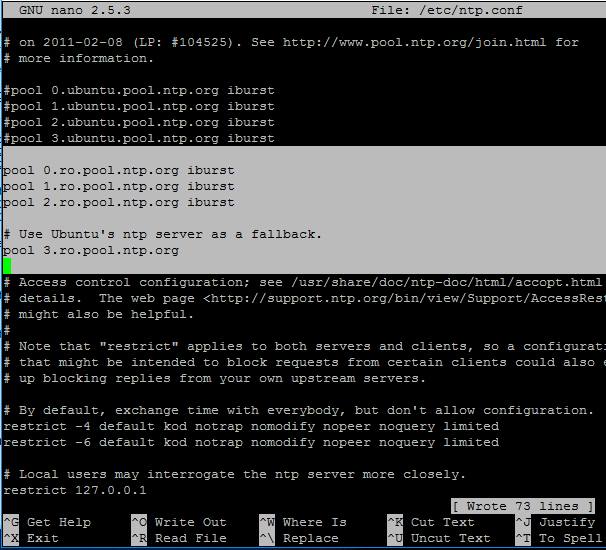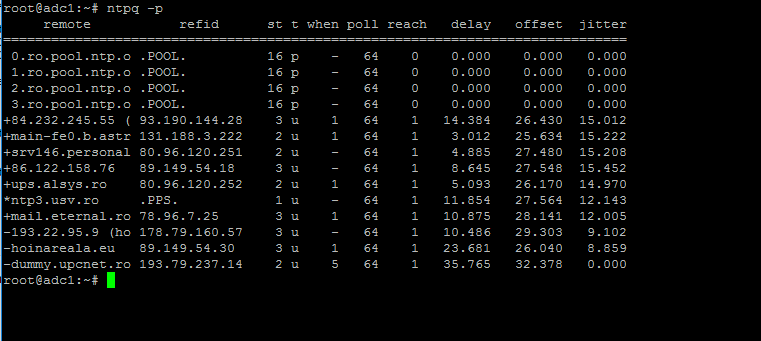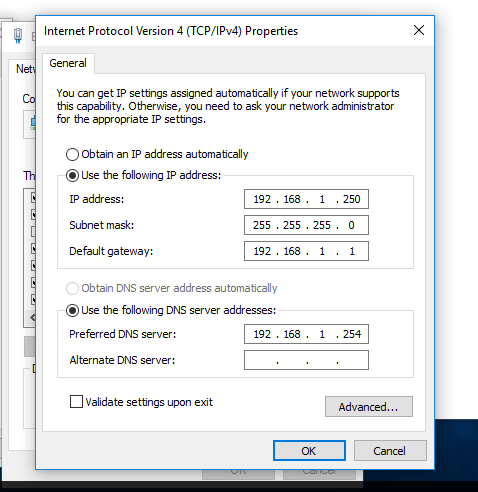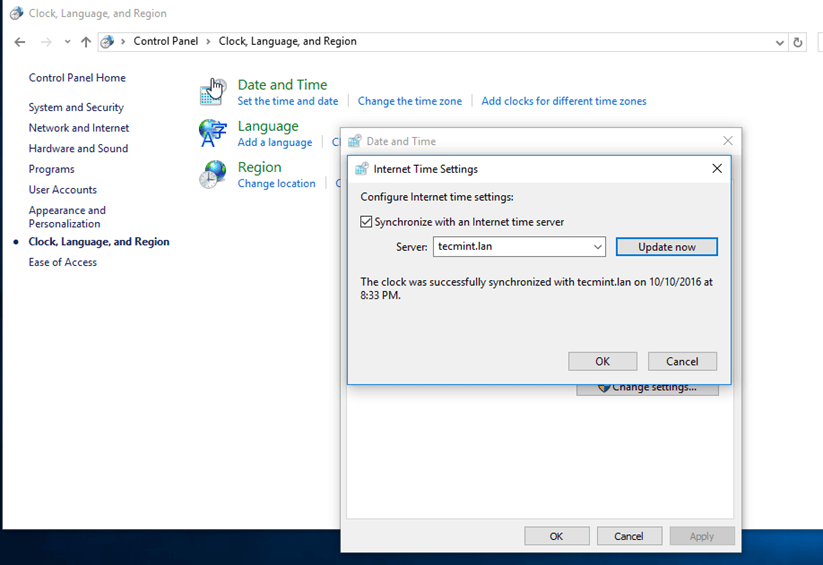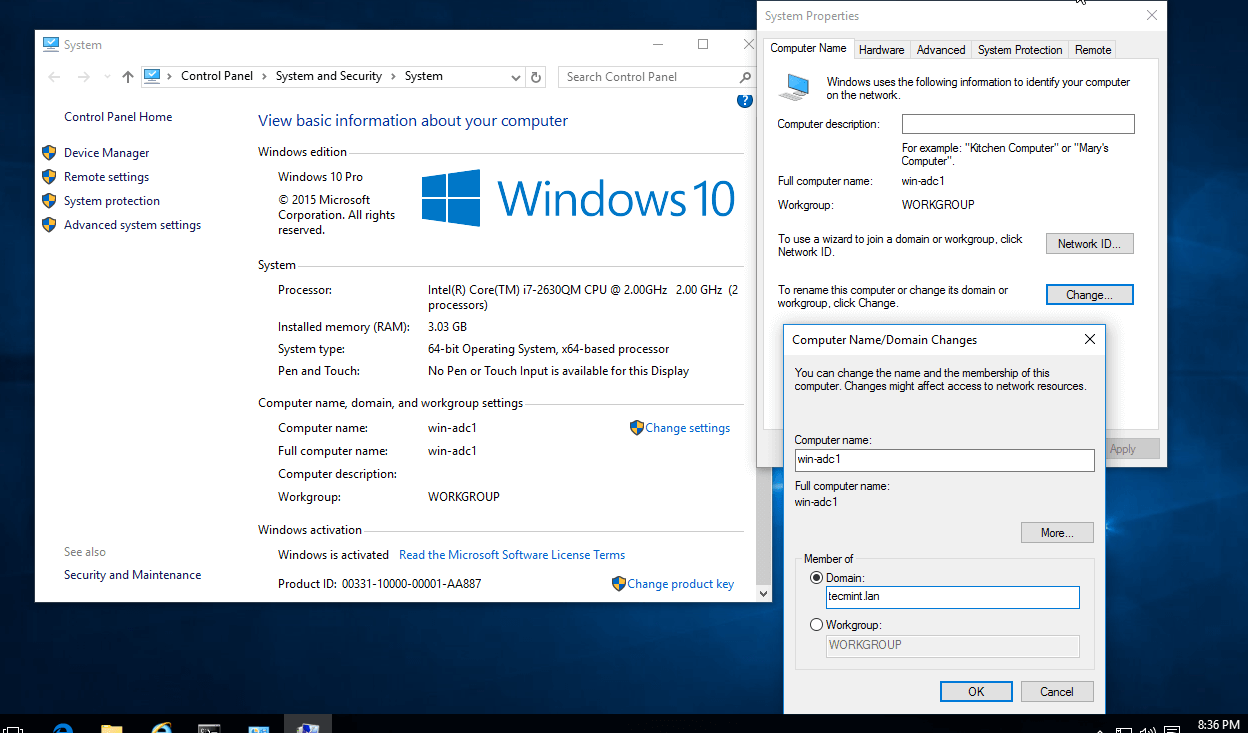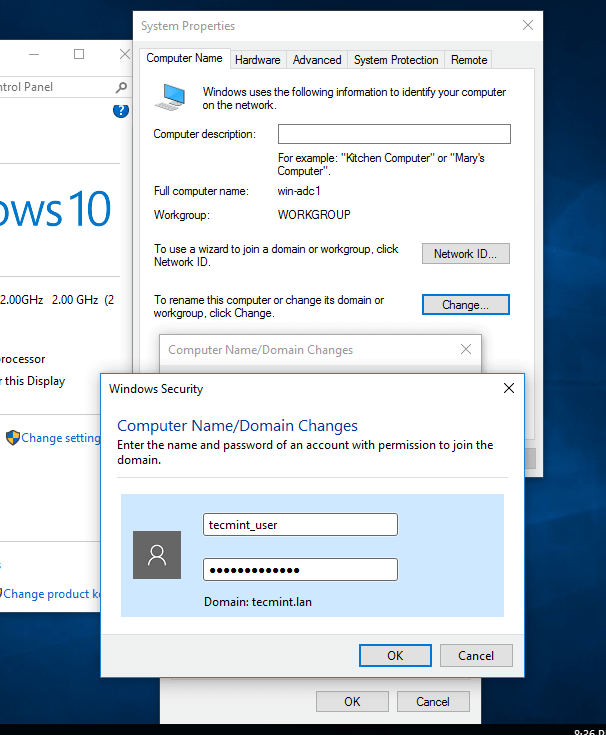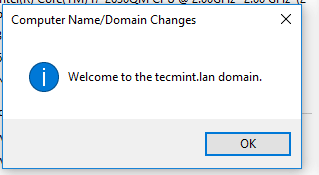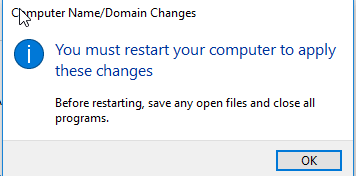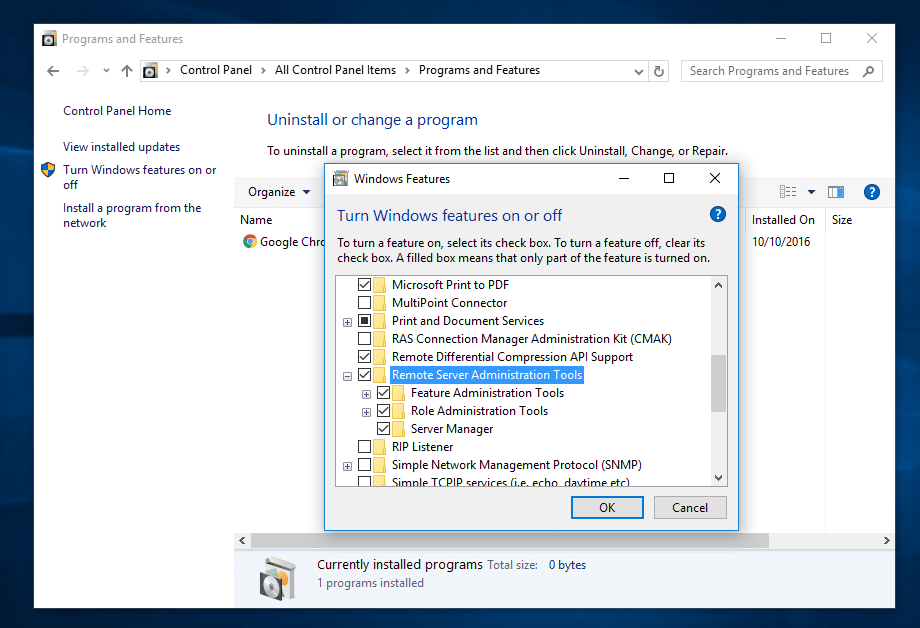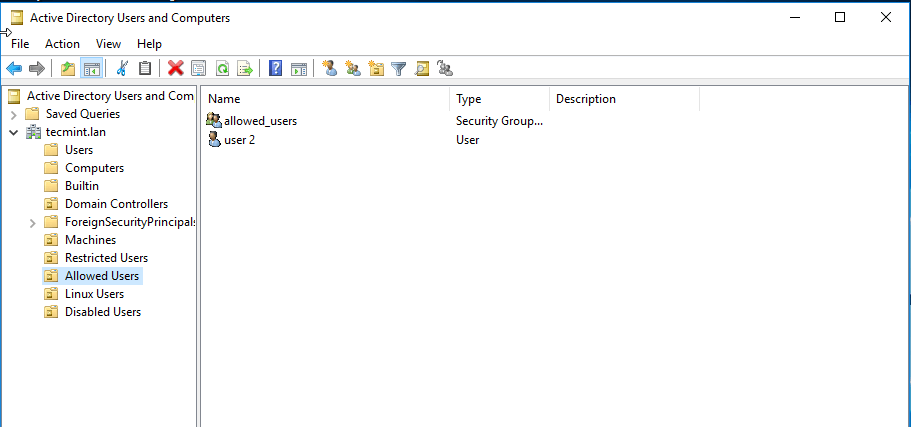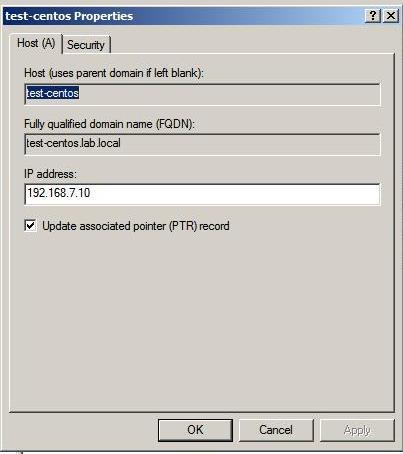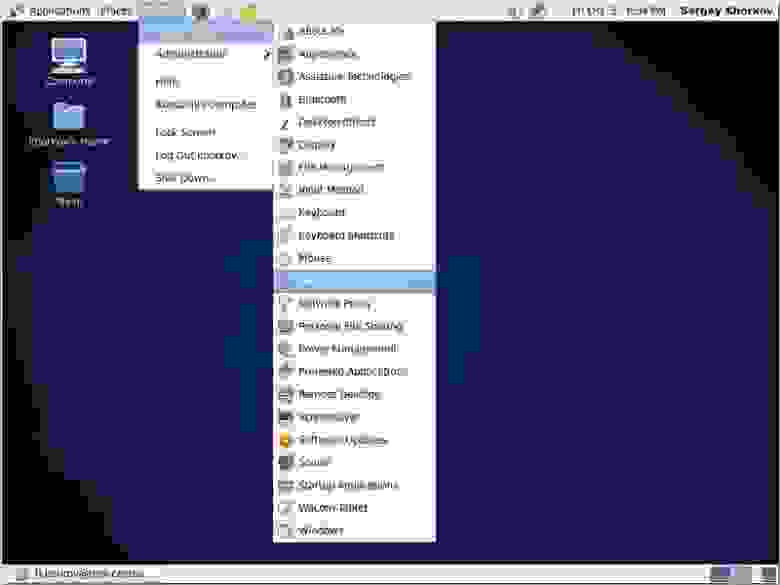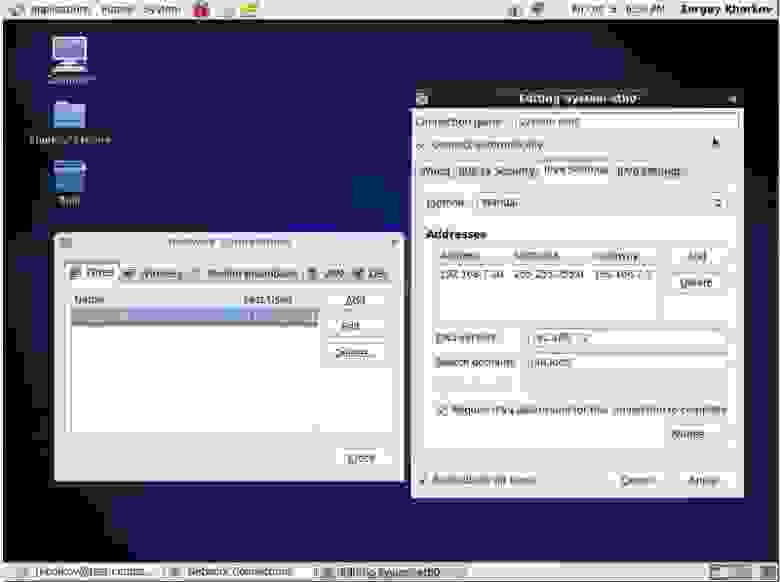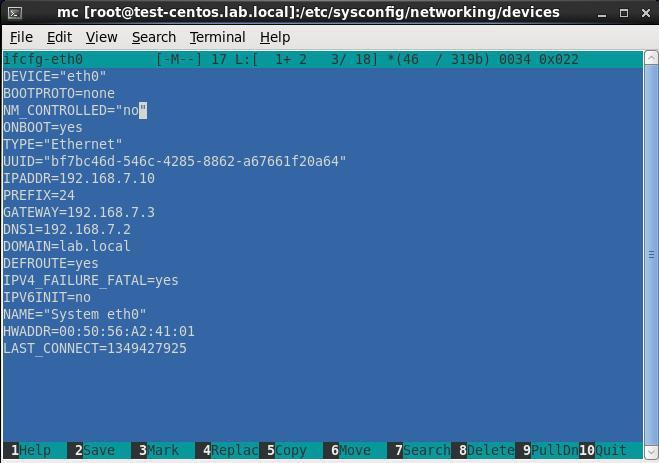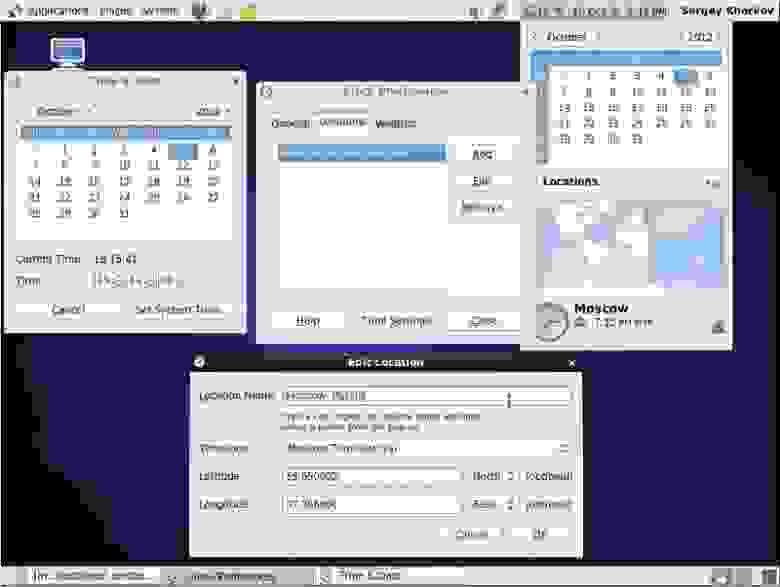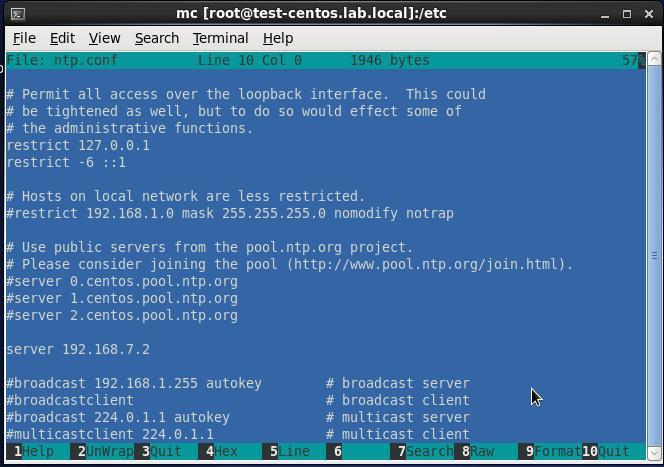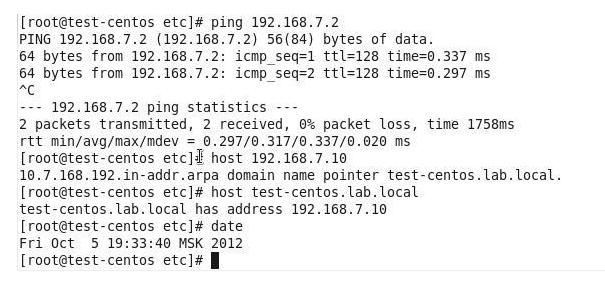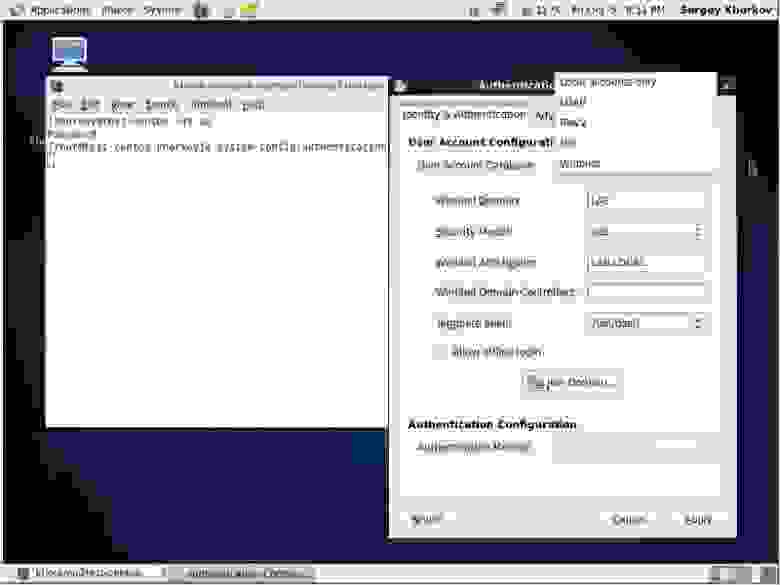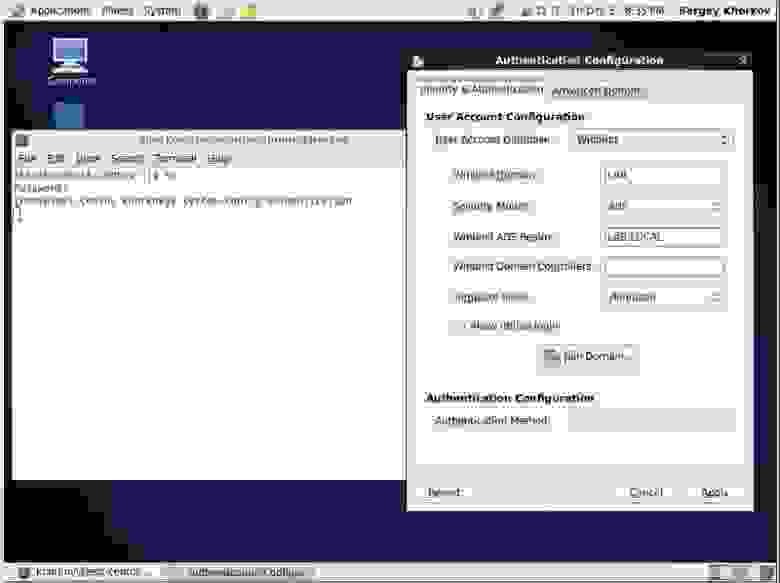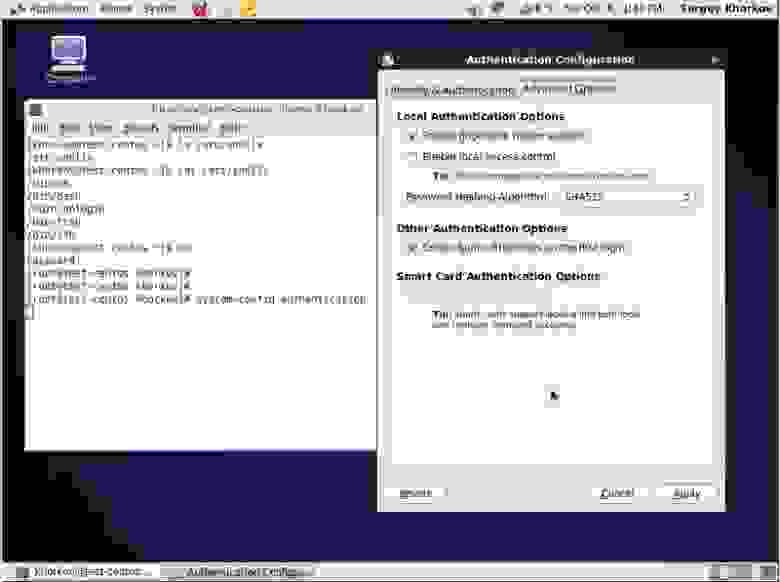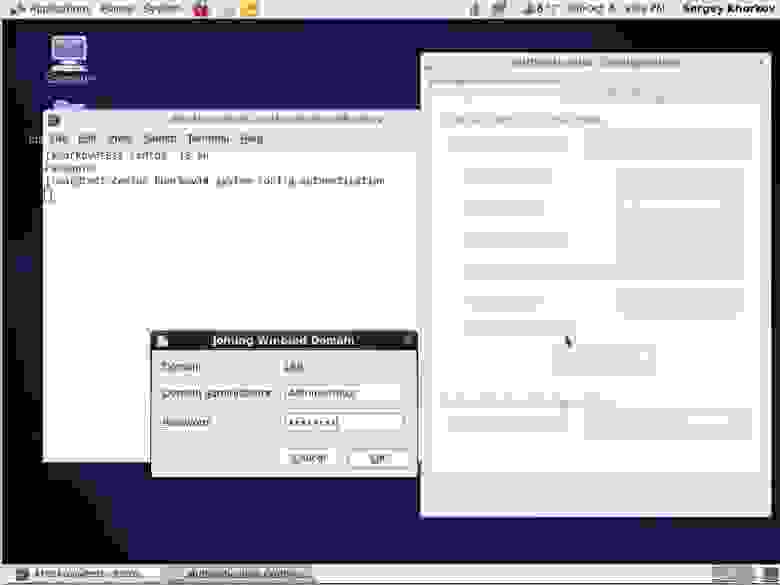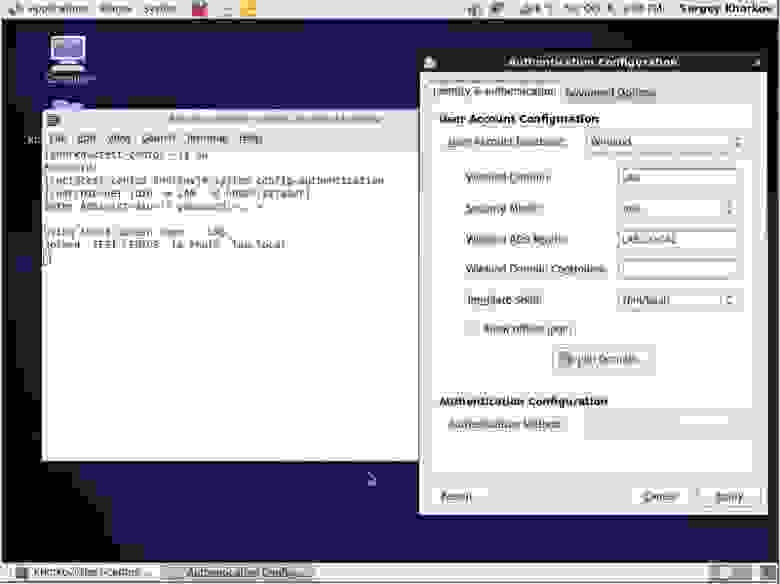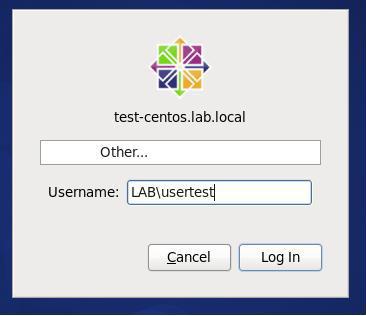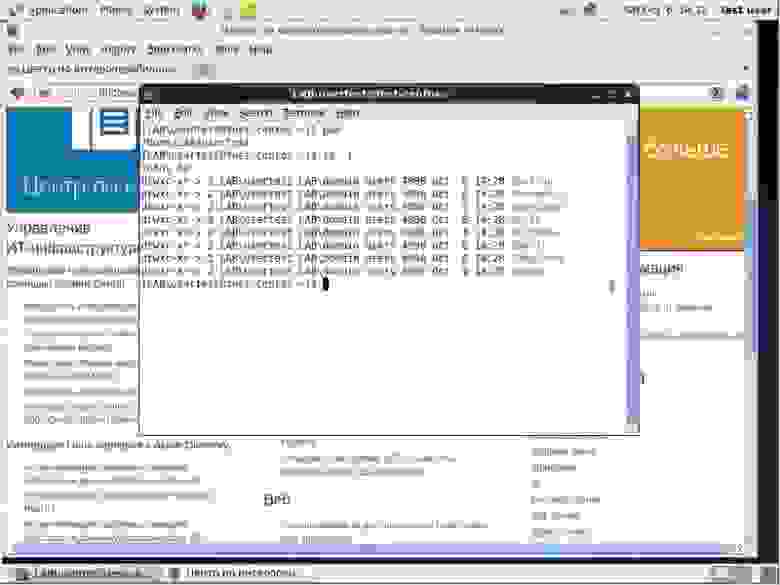Настройка Windows 7/8/10 для подключения
к домену управляемому Samba 4 в качестве PDC на примере Fedora 21
Это краткое руководство по подключению к Samba 4 (в качестве контроллера домена (PDC)) Windows 7/8/10.
Настройка производилась на операционной системе Fedora 21, samba 4 + ldap для хранения учетных записей пользователей.
Подробная настройка
ldap+samba описана здесь.
.
В заметке же все приближено к боевым условиям, когда предыдущая настройка сделана, осталость только срочно подключить Windows 7/8/10.
Если вы подключаете новоиспеченную Windows 10, то для начала необходимо поправить файл конфигурации samba.conf.
[global]
. . .
max protocol = SMB3
. . .
Для более ранних систем рекомендую
[global]
. . .
max protocol = SMB2
. . .
Для нормальной работы необходимо сделать несколько исправлений в реестре Windows 7/8/10.
-
[HKEY_LOCAL_MACHINESYSTEMCurrentControlSetservicesLanmanWorkstationParameters]
«EnableSecuritySignature»=dword:00000000
«DomainCompatibilityMode»=dword:00000001
«DNSNameResolutionRequired»=dword:00000000 -
[HKEY_LOCAL_MACHINESYSTEMCurrentControlSetservicesNetlogonParameters]
«RequireSignOrSeal»=dword:00000001
«RequireStrongKey»=dword:00000001
«SealSecureChannel»=dword:00000001
«SignSecureChannel»=dword:00000001 -
[HKEY_LOCAL_MACHINESYSTEMCurrentControlSetservicesTcpipParameters]
«QualifyingDestinationThreshold»=dword:00000003
«NV Domain»=»EXAMPLE»
«NameServer»=»EXAMPLE» -
[HKEY_LOCAL_MACHINESOFTWAREPoliciesMicrosoftSystemDNSClient]
«NV PrimaryDnsSuffix»=»EXAMPLE» -
[HKEY_LOCAL_MACHINESYSTEMCurrentControlSetControlLsa]
«LMCompatibilityLevel»=dword:00000002
Где
EXAMPLE
— это имя домена вашей сети.
Перезагружаемся и производим регистрацию в домене.
Для особо ленивых предлагаю забрать готовый reg-файл с настройками
In this part of the Samba4 AD DC infrastructure series we will talk on how join a Windows 10 machine into a Samba4 realm and how to administer the domain from a Windows 10 workstation.
Once a Windows 10 system has been joined to Samba4 AD DC we can create, remove or disable domain users and groups, we can create new Organizational Units, we can create, edit and manage domain policy or we can manage Samba4 domain DNS service.
All of the above functions and other complex tasks concerning domain administration can be achieved via any modern Windows platform with the help of RSAT – Microsoft Remote Server Administration Tools.
Requirements
- Create an AD Infrastructure with Samba4 on Ubuntu 16.04 – Part 1
- Manage Samba4 AD Infrastructure from Linux Command Line – Part 2
- Manage Samba4 AD Domain Controller DNS and Group Policy from Windows – Part 4
Step 1: Configure Domain Time Synchronization
1. Before starting to administer Samba4 ADDC from Windows 10 with the help of RSAT tools, we need to know and take care of a crucial piece of service required for an Active Directory and this service refers to accurate time synchronization.
Time synchronization can be offered by NTP daemon in most of the Linux distributions. The default maximum time period discrepancy an AD can support is about 5 minutes.
If the divergence time period is greater than 5 minutes you should start experience various errors, most important concerning AD users, joined machines or share access.
To install Network Time Protocol daemon and NTP client utility in Ubuntu, execute the below command.
$ sudo apt-get install ntp ntpdate
2. Next, open and edit NTP configuration file and replace the default NTP pool server list with a new list of NTP servers which are geographically located near your current physical equipment location.
The list of NTP servers can be obtained by visiting official NTP Pool Project webpage http://www.pool.ntp.org/en/.
$ sudo nano /etc/ntp.conf
Comment the default server list by adding a # in front of each pool line and add the below pool lines with your proper NTP servers as illustrated on the below screenshot.
pool 0.ro.pool.ntp.org iburst pool 1.ro.pool.ntp.org iburst pool 2.ro.pool.ntp.org iburst # Use Ubuntu's ntp server as a fallback. pool 3.ro.pool.ntp.org
3. Now, don’t close the file yet. Move to the top at the file and add the below line after the driftfile statement. This setup allows the clients to query the server using AD signed NTP requests.
ntpsigndsocket /var/lib/samba/ntp_signd/
4. Finally, move to the bottom of the file and add the below line, as illustrated on the below screenshot, which will allow network clients only to query the time on the server.
restrict default kod nomodify notrap nopeer mssntp
5. When finished, save and close the NTP configuration file and grant NTP service with the proper permissions in order to read the ntp_signed directory.
This is the system path where Samba NTP socket is located. Afterwards, restart NTP daemon to apply changes and verify if NTP has open sockets in your system network table using netstat command combined with grep filter.
$ sudo chown root:ntp /var/lib/samba/ntp_signd/ $ sudo chmod 750 /var/lib/samba/ntp_signd/ $ sudo systemctl restart ntp $ sudo netstat –tulpn | grep ntp
Use the ntpq command line utility to monitor NTP daemon along with the -p flag in order to print a summary of peers state.
$ ntpq -p
Step 2: Troubleshoot NTP Time Issues
6. Sometimes the NTP daemon gets stuck in calculations while trying to synchronize time with an upstream ntp server peer, resulting the following error messages when manually trying to force time synchronization by running ntpdate utility on a client side:
# ntpdate -qu adc1 ntpdate[4472]: no server suitable for synchronization found
when using ntpdate command with -d flag.
# ntpdate -d adc1.tecmint.lan Server dropped: Leap not in sync
7. To circumvent this issue, use the following trick to solve the problem: On the server, stop the NTP service and use the ntpdate client utility to manually force time synchronization with an external peer using the -b flag as shown below:
# systemctl stop ntp.service # ntpdate -b 2.ro.pool.ntp.org [your_ntp_peer] # systemctl start ntp.service # systemctl status ntp.service
8. After the time has been accurately synchronized, start the NTP daemon on the server and verify from the client side if the service is ready to serve time for local clients by issuing the following command:
# ntpdate -du adc1.tecmint.lan [your_adc_server]
By now, NTP server should work as expected.
Step 3: Join Windows 10 into Realm
9. As we saw in our previous tutorial, Samba4 Active Directory can be managed from command line using samba-tool utility interface which can be accessed directly from server’s VTY console or remotely connected through SSH.
Other, more intuitively and flexible alternative, would be to manage our Samba4 AD Domain Controller via Microsoft Remote Server Administration Tools (RSAT) from a Windows workstation integrated into the domain. These tools are available in almost all modern Windows systems.
The process of joining Windows 10 or older versions of Microsoft OS into Samba4 AD DC is very simple. First, make sure that your Windows 10 workstation has the correct Samba4 DNS IP address configured in order to query the proper realm resolver.
Open Control panel -> Network and Internet -> Network and Sharing Center -> Ethernet card -> Properties -> IPv4 -> Properties -> Use the following DNS server addresses and manually place Samba4 AD IP Address to the network interface as illustrated in the below screenshots.
Here, 192.168.1.254 is the IP Address of Samba4 AD Domain Controller responsible for DNS resolution. Replace the IP Address accordingly.
10. Next, apply the network settings by hitting on OK button, open a Command Prompt and issue a ping against the generic domain name and Samba4 host FQDN in order to test if the realm is reachable through DNS resolution.
ping tecmint.lan ping adc1.tecmint.lan
11. If the resolver correctly responds to Windows client DNS queries, then, you need to assure that the time is accurately synchronized with the realm.
Open Control Panel -> Clock, Language and Region -> Set Time and Date -> Internet Time tab -> Change Settings and write your domain name on Synchronize with and Internet time server field.
Hit on Update Now button to force time synchronization with the realm and hit OK to close the window.
12. Finally, join the domain by opening System Properties -> Change -> Member of Domain, write your domain name, hit OK, enter your domain administrative account credentials and hit OK again.
A new pop-up window should open informing you’re a member of the domain. Hit OK to close the pop-up window and reboot the machine in order to apply domain changes.
The below screenshot will illustrate these steps.
13. After restart, hit on Other user and logon to Windows with a Samba4 domain account with administrative privileges and you should be ready to move to the next step.
Step 4: Administer Samba4 AD DC with RSAT
14. Microsoft Remote Server Administration Tools (RSAT), which will be further used to administer Samba4 Active Directory, can be downloaded from the following links, depending on your Windows version:
- Windows 10: https://www.microsoft.com/en-us/download/details.aspx?id=45520
- Windows 8.1: http://www.microsoft.com/en-us/download/details.aspx?id=39296
- Windows 8: http://www.microsoft.com/en-us/download/details.aspx?id=28972
- Windows 7: http://www.microsoft.com/en-us/download/details.aspx?id=7887
Once the update standalone installer package for Windows 10 has been downloaded on your system, run the installer, wait for the installation to finish and restart the machine to apply all updates.
After reboot, open Control Panel -> Programs (Uninstall a Program) -> Turn Windows features on or off and check all Remote Server Administration Tools.
Click OK to start the installation and after the installation process finishes, restart the system.
15. To access RSAT tools go to Control Panel -> System and Security -> Administrative Tools.
The tools can also be found in the Administrative tools menu from start menu. Alternatively, you can open Windows MMC and add Snap-ins using the File -> Add/Remove Snap-in menu.
The most used tools, such as AD UC, DNS and Group Policy Management can be launched directly from Desktop by creating shortcuts using Send to feature from menu.
16. You can verify RSAT functionality by opening AD UC and list domain Computers (newly joined windows machine should appear in the list), create a new Organizational Unit or a new user or group.
Verify if the users or groups had been properly created by issuing wbinfo command from Samba4 server side.
That’s it! On the next part of this topic we will cover other important aspects of a Samba4 Active Directory which can be administered via RSAT, such as, how to manage DNS server, add DNS records and create a reverse DNS lookup zone, how to manage and apply domain policy and how to create an interactive logon banner for your domain users.
This howto covers adding Window workstations to an NT4 style domain and adding workstations to AD capable domains. This is typically a straight-forward process but there can be some issues if you don’t have things configured properly on your server and network or if your workstation OS version doesn’t play nice for various reasons (which is more and more common).
Preparation
It is recommended that you have the following actions completed on your network before adding workstations to your domain:
-
Server Name
-
Certificates
-
Time and Date
-
DNS
-
WINS
Server Name
You will need to decide on the convention of the server name before setting things up. Most of this is done already in the wizard and so this consideration should happen even before you do the initial wizard. Here is a list of names that you will be asked for for your server:
-
Domain Name
-
Hostname
-
Internet Hostname
-
Domain
-
Server Name
Domain Name
During the Wizard, in the section entitled ‘Internet Domain’, you will be asked for your Internet Domain. While you can use a domain name that employs a bogus top level domain like ‘.local’ or ‘.lan’, you can just as easily use your valid domain that you purchased from ClearCenter or some other registrar. The advantage of using a valid domain that is purchased from ClearCenter is that your boxes can tie in nicely to Dynamic DNS for ease of management and resiliency during network changes.
There is some debate about whether it is best practice or not to have a bogus domain on your LAN while employing valid domains on the internet or whether using a valid domain across the board is best.
The typical arguments for the bogus domains on LAN is that if you have a bogus domain names then you can address internal resources without revealing the IP addresses used internally to the outside. This is requires that you use a DNS server on the inside of your network. ClearOS can perform the function of this DNS server if needed.
The typical arguments for using a valid domain name on the LAN is that since you are using DNS on the inside of your LAN anyways, you can just use split-horizon DNS type topologies so that DNS inquiries on the LAN reveal the LAN servers in addition to external servers while external DNS queries only reveal externally configured server. ClearOS can perform the function of a caching split-horizon DNS server if needed. We recommend this method because it simplifies the environment.
Hostname
This is the fully qualified domain name that your server will be known. Primarily this is a LAN perspective. If you are using a bogus domain name for the LAN it should be based on that bogus domain name. For example, ‘server1.system.lan’. If you are using split horizon DNS then it would follow your valid fully qualified doamin name. For example, ‘server1.example.com’.
Internet Hostname
This is the hostname that would work for a valid DNS name from the outside world even if you are using bogus domain names on the inside. If you do not have a valid external name (because you having registered a domain), you can use the ‘poweredbyclear.com’ name which is designated to this box in your portal. The Internet Hostname parameter is used by programs like apache to designate your name space for your box as a distinct object from virtual names or other items. If you are using a valid domain name for your hostname (like ‘server1.example.com’ for example under split-horizon DNS), then you can simply set the value to be the exact same as the hostname.
Domain
Not to be confused with ‘Domain Name’, this is the windows NT4 style short domain name that complies with NetBIOS. You will input this information in the Windows Networking module or the Active Directory Connector module. It follows the specification for LANManager domain names instead of Internet domain names. The domain is restricted to a 15 character, caseless name without special characters. The most common practice is to use the primary element of the Domain Name as the Domain if it comports with the requirements. For example, if the Hostname is ‘server1.example.com’ then you would set the Domain to be ‘EXAMPLE’. The character limit for this value is 15 characters.
Server Name
This is the short servername used in Windows environments and complies with NetBIOS standards. It is not the full DNS name but in best practices would equal the name of the first part of the fully qualified domain name. For example, if your Hostname was ‘server1.example.com’, this name would be ‘SERVER1’.
Certificates
While this isn’t a strict requirement it is best practice to have the certificate authority of the servers set up and configured before proceeding. This should use ‘Hostname’ or ‘Internet Hostname’ configured previously for your certificate so that the names match. This will remove the certificate error if you happen to trust this CA with your workstation (which is also a best practice.)
Time and Date
It is essential that the time and date on your network is consistent throughout. Part of the security model for CIFS (Common Internet File System, the protocol used by Windows Networking) relies on the time being accurate between the workstation and the server (and also the server and other servers which is especially important when using the Active Directory Connector).
One approach is to point all the workstations and servers to an external time server. This is by far the easiest configuration.
Another approach is to set up ClearOS or an AD server as a network time (NTP) server and point all of the time sync for workstations and servers to this central server. Then you can point just this central server to an external time sync device. The reason why this approach is more scalable is that it works even when your external connectivity to the Internet is down. Even if the central server is not able to get an accurate time from the world-view of things, it is able to keep all the nodes close by accurate. It is ok for it to even be wrong so long as everything else is wrong together! Another advantage to this approach is that you don’t have increased usage of your internet pipe for updates to network time.
DNS
It is important to have a solid DNS strategy for your LAN infrastructure. ClearOS is capable of acting as a Caching DNS server. DNS queries to ClearOS are handled in the following order:
-
Split referrals to other DNS providers
-
DNS includes
-
Hosts file
-
DNS lookup external
ClearOS can reference other servers on your network and be used only for its own purposes, or ClearOS can be used as a primary location for DNS queries. Generally speaking, ClearOS is very fast at providing DNS resolution. In situations where there is an AD server present, it is recommended that the workstations on the network use AD for their DNS (This include deployments with Microsoft running as an AD domain controller and also situations where ClearOS is the AD domain controller, ie. Samba Directory.)
Split referrals to other DNS providers
In some cases it may be useful to refer ClearOS to different DNS provider for the implicit purpose of resolving a specific or several specific domains. This is recommended for Active Directory Connector and you can use this guide to assist you.
DNS includes
While this is not required for anything related to this specific topic, it is useful to mention. You can include DNS statements within the DNS server to override other lookups. This can be useful in poisoning a specific DNS host or redirecting it for other purposes. For example, if on the local domain is web server that has a public IP address that is forwarded into your domain, you will not be able to use the external address to get to it. But by using a DNS include you can override the external lookup and provide the internal hostname to IP address designation.
This process works for DNS names that you want to work (split horizon DNS) and for DNS names that you don’t want to work (poison DNS.)
Hosts file
DNS lookup external
Windows 7 and later Registry Changes to join a domain
For Windows 7 and later you will need to make changes to the workstation. You can manually make the changes using ‘regedit’ or create this as a file in notepad and save it with the ‘.reg’ extension. Then, double-click to add it to the registry. Here is the code:
Windows Registry Editor Version 5.00 [HKEY_LOCAL_MACHINESystemCurrentControlSetServicesLanManWorkstationParameters] "DomainCompatibilityMode"=dword:00000001 "DNSNameResolutionRequired"=dword:00000000
“DomainCompatibilityMode”=dword:00000001“
By setting this parameter, you tell your workstation that you want it to use NT4 style domains. There is no security risk here other than the kerberos-layer differences intrinsic between NT4 and 2000 and it does not prohibit the workstation from joining an Windows 2000 domain or later domain.
“DNSNameResolutionRequired”=dword:00000000
As part of the domain join process, Windows 2000 and later domains not only make a computer account for the domain but also create a DNS entry. The workstation then validates that the DNS entry resolves before allowing the workstation to join the domain. There is no integration point in NT4 domains to DNS so this doesn’t occur and as a result, the workstation will not join the domain. In our opinion, this was added to Windows 2000 domains and later in order to make management of DNS for workstations smoother. It doesn’t enhance security but since it is required by default and doesn’t work this way under NT4-style domains, we must disable it for the time being.
Windows 10 Registry Changes to run logon scripts
Microsoft have decided for security reasons to disable logon scripts from running in Windows 10, now preferring to use Group Policies. You cannot apply Group Policies automatically to the NT4 style of domains which ClearOS is using. To re-enable logon scripts in Windows 10 you need to make some registry changes before you join the domain. The easiest way is to create a file, say logon.reg with the following contents:
Windows Registry Editor Version 5.00
[HKEY_LOCAL_MACHINESOFTWAREMicrosoftWindowsCurrentVersionPoliciesSystem]
"EnableLinkedConnections"=dword:00000001
[HKEY_LOCAL_MACHINESOFTWAREPoliciesMicrosoftWindowsNetworkProviderHardenedPaths]
"\\*\NETLOGON"="RequireMutualAuthentication=0, RequireIntegrity=0,RequirePrivacy=0"
"\\*\SYSVOL"="RequireMutualAuthentication=0, RequireIntegrity=0,RequirePrivacy=0"
"\\{MyWindowsDomainName}\netlogon"="RequireMutualAuthentication=0, RequireIntegrity=0,RequirePrivacy=0"
Change {MyWindowsDomainName} to your domain name (default is CLEARSYSTEM) then import the file by double-clicking on it before you join the domain.
If you do not enable “Windows 10 Domain Logons” in Windows Networking, you can set “RequirePrivacy=1” and the more secure SMB3 protocol will be used.
You can create a single file with both sets of registry changes. The logon script registry changes have no effect on versions of Windows prior to Windows 10.
Microsoft seem to be pushing changes to Windows requiring the use of FQDN’ rather than NetBIOS or server names so you may have to change the above registry entries to:
[HKEY_LOCAL_MACHINESOFTWAREPoliciesMicrosoftWindowsNetworkProviderHardenedPaths] "\\*.internal.domain.tld\NETLOGON"="RequireMutualAuthentication=0, RequireIntegrity=0,RequirePrivacy=0" "\\*.internal.domain.tld\SYSVOL"="RequireMutualAuthentication=0, RequireIntegrity=0,RequirePrivacy=0" "\\internal.domain.tld\netlogon"="RequireMutualAuthentication=0, RequireIntegrity=0,RequirePrivacy=0"
where internal.domain.tld is your Default Domain from the IP Settings screen.
Enabling the SMB1.0 Protocol in Windows 10
Windows 10, since the Fall Creators Update (1709), is no longer shipping with SMB1.0 support enabled. This means that if you enable “Windows 10 Domain Logons”, Windows 10 machines can no longer access Windows Networking (Samba) Domains. If you try to join a ClearOS Domain you may get the following popup:

The cause is that SMB1.0 support is now disabled by default in Windows 10. The link takes you to this Microsoft document. To enable SMB1.0 support see this Microsoft document or just go Control Panel > Programs and Features > “Turn Windows Features on and off” then scroll down to SMB 1.0/CIFS File Sharing Support and enable it. You will need to reboot afterwards. There is also a PowerShell method in the document.
With ClearOS7 up to date, including samba-4.7.1 and later, there is no need to enable what was formerly named “Windows 10 Domain Logons” and is now named “Force SMB1 Protocol” if enabled. If disabled, the parameter won’t show. Then you won’t need to enable SMB1.0 in your Windows 10 clients.
If you feel you really need to force the SMB1 protocol to be used, you can edit /etc/samba/smb.conf and add the line:
server max protocol = NT1
It is worth pointing out that it was a vulnerability in the SMB1 protocol which enabled the WannaCry virus to spread.
Outlook Authentication and Other Cryprographic Issues
Once you have joined a domain, Outlook 2016 (and probably other versions) may no longer authenticate with the mail server if you are logged in with a domain account, but will authenticate if you are logged in with a local user account. In that case, run regedit to edit the Windows registry, navigate to HKEY_LOCAL_MACHINESOFTWAREMicrosoftCryptographyProtectProvidersdf9d8cd0-1501-11d1-8c7a-00c04fc297eb and add a registry dword “ProtectionPolicy” if it does not exist. Then change its value to 1.
You can create a registry file, called, for example, outlook.reg and in it put:
Windows Registry Editor Version 5.00 [HKEY_LOCAL_MACHINESOFTWAREMicrosoftCryptographyProtectProvidersdf9d8cd0-1501-11d1-8c7a-00c04fc297eb] "ProtectionPolicy"=dword:00000001
You can then double-click on the file to import it to the registry. You can also combine it into a single file with any of the other tweaks in this document.
The same fix will work for other cryptographic issues such as the following Security event log:
- <Event xmlns="http://schemas.microsoft.com/win/2004/08/events/event">
- <System>
<Provider Name="Microsoft-Windows-Security-Auditing" Guid="{54849625-5478-4994-a5ba-3e3b0328c30d}" />
<EventID>5061</EventID>
<Version>0</Version>
<Level>0</Level>
<Task>12290</Task>
<Opcode>0</Opcode>
<Keywords>0x8010000000000000</Keywords>
<TimeCreated SystemTime="2021-03-15T15:55:31.9826620Z" />
<EventRecordID>59773</EventRecordID>
<Correlation ActivityID="{298d4885-19b3-0002-c048-8d29b319d701}" />
<Execution ProcessID="712" ThreadID="3508" />
<Channel>Security</Channel>
<Computer>win10vbox.BCHC</Computer>
<Security />
</System>
- <EventData>
<Data Name="SubjectUserSid">S-1-5-21-3520332428-963461979-760293181-1000</Data>
<Data Name="SubjectUserName">aaron</Data>
<Data Name="SubjectDomainName">BCHC</Data>
<Data Name="SubjectLogonId">0x37354</Data>
<Data Name="ProviderName">Microsoft Software Key Storage Provider</Data>
<Data Name="AlgorithmName">UNKNOWN</Data>
<Data Name="KeyName">{A6AFA0E7-4B31-4028-9FFA-6813724D0BD3}</Data>
<Data Name="KeyType">%%2500</Data>
<Data Name="Operation">%%2480</Data>
<Data Name="ReturnCode">0x80090016</Data>
</EventData>
</Event>
The following System Log:
- <Event xmlns="http://schemas.microsoft.com/win/2004/08/events/event">
- <System>
<Provider Name="Schannel" Guid="{1f678132-5938-4686-9fdc-c8ff68f15c85}" />
<EventID>36870</EventID>
<Version>0</Version>
<Level>2</Level>
<Task>0</Task>
<Opcode>0</Opcode>
<Keywords>0x8000000000000000</Keywords>
<TimeCreated SystemTime="2021-03-15T15:55:32.5636483Z" />
<EventRecordID>5996</EventRecordID>
<Correlation ActivityID="{298d4885-19b3-0002-c048-8d29b319d701}" />
<Execution ProcessID="712" ThreadID="1020" />
<Channel>System</Channel>
<Computer>win10vbox.BCHC</Computer>
<Security UserID="S-1-5-18" />
</System>
- <EventData>
<Data Name="Type">server</Data>
<Data Name="ErrorCode">0x8009030d</Data>
<Data Name="ErrorStatus">10001</Data>
</EventData>
</Event>
And the following Application and services log (Dexcom in this case):
- <Event xmlns="http://schemas.microsoft.com/win/2004/08/events/event"> - <System> <Provider Name="Dexcom Uploader" /> <EventID Qualifiers="0">0</EventID> <Version>0</Version> <Level>2</Level> <Task>0</Task> <Opcode>0</Opcode> <Keywords>0x80000000000000</Keywords> <TimeCreated SystemTime="2021-03-15T17:46:53.6859209Z" /> <EventRecordID>278</EventRecordID> <Correlation /> <Execution ProcessID="0" ThreadID="0" /> <Channel>Dexcom</Channel> <Computer>win10vbox.BCHC</Computer> <Security /> </System> - <EventData> <Data>Error: SuperSocket - Error: Session: 21a7c61b-b266-4036-ac3d-1890e86ea423/127.0.0.1:50298 Unexpected error Caller: OnBeginInitStream, file path: d:WorkShopSuperSocketv1.6SocketEngineAsyncStreamSocketSession.cs, line number: 255 Exception: System.ComponentModel.Win32Exception (0x80004005): The credentials supplied to the package were not recognized at System.Net.Security.SslState.InternalEndProcessAuthentication(LazyAsyncResult lazyResult) at System.Net.Security.SslState.EndProcessAuthentication(IAsyncResult result) at System.Net.Security.SslStream.EndAuthenticateAsServer(IAsyncResult asyncResult) at SuperSocket.SocketEngine.AsyncStreamSocketSession.OnBeginInitStream(IAsyncResult result, Boolean connect)</Data> </EventData> </Event>
search?q=clearos%2C%20clearos%20content%2C%20kb%2C%20bestpractices%2C%20Windows%20Networking%2C%20app-windows-networking%2C%20clearos6%2C%20clearos7%2C%20categoryserver%2C%20subcategoryfile%2C%20maintainer_dloper&btnI=lucky

Adding a Windows 2019 DC to Your Samba Domain
In this document MSAD 2016 or 2019 joins a Samba-AD with version 4.15.
This documentation is intended for system administrators that need an MS-AD domain controller in their Samba-AD domain for technical reasons (Azure-Sync, etc.).
❗Hint
Since version 4.12, Samba-AD manages a 2012R2 schema level but still with a functional level in 2008R2. It is therefore possible to join a Windows Server 2012R2 configured in 2008R2 functional level with a Samba-AD domain as an AD.
✅Important
Since version 4.12, Samba-AD manages a 2012R2 schema level but still with a functional level in 2008R2. It is therefore possible to join a Windows Server 2012R2 configured in 2008R2 functional level with a Samba-AD domain as an AD.
Microsoft Active Directory 2019
Preparing your Samba-AD for the future junction
- Backup the Samba-AD because irreversible changes will be made;
- Upgrade Samba to its latest 4.15 version;
- Install the required dependencies to join the Windows Server:
# RedHat8 and derived distributions
yum install python3-markdown
# Debian
apt install python3-markdown
Enter fullscreen mode
Exit fullscreen mode
- Then run the following commands, these will join the MS Server 2019 in your domain:
samba-tool domain schemaupgrade
samba-tool domain functionalprep --function-level=2012_R2 --forest-prep --domain-prep
Enter fullscreen mode
Exit fullscreen mode
- Set schema version to 2019
priv=$(smbd -b | grep -i private_dir | cut -d : -f 2 | xargs)
defaultNamingContext=$(ldbsearch -H ldap://127.0.0.1 -s base -b "" defaultNamingContext | grep defaultNamingContext | cut -d : -f 2 | xargs)
schemaNamingContext=$(ldbsearch -H ldap://127.0.0.1 -s base -b "" schemaNamingContext | grep schema | cut -d : -f 2 | xargs)
ldbedit -e "sed -i 's/objectVersion:.*/objectVersion: 88/g'" -H $priv/sam.ldb '(objectClass=dMD)' -b $schemaNamingContext
Enter fullscreen mode
Exit fullscreen mode
- Check the directory database:
samba-tool dbcheck --cross-ncs --fix --yes --reset-well-known-acls
Enter fullscreen mode
Exit fullscreen mode
☑️Note
It is possible that errors appear when launching the command the first time, just run it a second time.
- Enable schema updates in Samba AD:
if grep -q "dsdb:schema update allowed" /etc/samba/smb.conf; then
sed -i '/dsdb:schema update allowed=true/d' /etc/samba/smb.conf
fi
sed -i '/global/a dsdb:schema update allowed=true' /etc/samba/smb.conf
systemctl restart samba-ad-dc
Enter fullscreen mode
Exit fullscreen mode
Preparing and joining the Microsoft Active Directory 2019
☑️Note
It is recommended to use an English version of Windows Server for infrastructure services. This allows you to have logs in English and feel less lonely when searching on the Internet.
-
If not already done, set the server to a fixed IP and configure the DNS redirector to point to the main AD;
-
Force the activation of the Sysvol directory on the MS-AD:
Set-ItemProperty -Path "HKEY_LOCAL_MACHINESYSTEMCurrentControlSetServicesNetlogonParameters" -Name "SysVolReady" -Value 0
Restart-Computer
Enter fullscreen mode
Exit fullscreen mode
- Install the Active Directory components. In a PowerShell console run the following commands:
Install-WindowsFeature AD-Domain-Services
Add-WindowsFeature RSAT-ADLDS
Add-WindowsFeature RSAT-ADDS-Tools
Add-WindowsFeature RSAT-DNS-Server
Add-WindowsFeature RSAT-DFS-Mgmt-Con
Add-WindowsFeature GPMC
Enter fullscreen mode
Exit fullscreen mode
- Now that the role is installed, promote the server to AD and set it up;
☑️Note
The following command will open a popup that will ask for the Domain Admins credentials to join the server (in graphical mode), then the credentials for the AD restore mode (in text mode).
☑️Note
- If not already done, synchronize the time between MS-AD domain controller in their Samba-AD domain with the following command:
w32tm /config /syncfromflags:manual /manualpeerlist:”NTP Server” /reliable:yes /update
w32tm /resync /force
Enter fullscreen mode
Exit fullscreen mode
☑️Note
Of course modify the values Credential, DomainName, SiteName and ReplicationSourceDC.
There is a back quote character at the end of each line. Do not remove it or PowerShell will interpret this command as multiple commands.
Install-ADDSDomainController `
-Credential (Get-Credential "MIGRATEAdministrator") `
-DomainName 'migrate.lab' `
-SiteName 'Default-First-Site-Name' `
-ReplicationSourceDC smb-adds01.migrate.lab `
-CreateDnsDelegation:$false `
-DatabasePath 'C:WindowsNTDS' `
-InstallDns:$true `
-LogPath 'C:WindowsNTDS' `
-NoGlobalCatalog:$false `
-SysvolPath 'C:WindowsSYSVOL' `
-NoRebootOnCompletion:$true `
-Force:$true
Restart-Computer
Enter fullscreen mode
Exit fullscreen mode
☑️Note
At this stage, the Windows Active Directory is properly attached to the domain. However, some options need to be adjusted on the sysvol, DNS and NTP parts.
- Force the activation of the Sysvol directory on the MS-AD:
Set-ItemProperty -Path "HKLM:SYSTEMCurrentControlSetServicesNetlogonParameters" -Name "SysvolReady" -Value "1"
Enter fullscreen mode
Exit fullscreen mode
-
Copy the contents of the
SYSVOLfrom the Samba-AD server. To do this, in a file explorer, type\srvads\sysvol, then go to the folder corresponding to your domain name (for example ad.mydomain.lan) and copyPoliciesandScriptsintoC:windowsSYSVOLdomain(but not the domain name). After the copy we will have these two directories:- C:windowsSYSVOLdomainPolicies;
- C:windowsSYSVOLdomainScripts;
⚠️Warning
Samba does not support DFS-R or FRS protocols.
Therefore, it will be necessary to manually synchronize the SYSVOL directory each time a GPO is created or modified.
☑️Note
There is a link from C:windowsSYSVOLsysvolad.mydomain.lan to C:windowsSYSVOLdomain.
- Restart the MS-AD server:
shutdown -r -t 0
Enter fullscreen mode
Exit fullscreen mode
-
Reverse DNS servers on the network card. The primary DNS server must be itself (
127.0.0.1), and the secondary DNS server is the Samba-AD server (Microsoft does the opposite when joining) -
In the DNS console, change the DNS redirector to the network recursor (by default Windows sets the first domain controller as the recursor when joining).
-
The change the NTP configuration in the MS-AD registry:
Set-ItemProperty -Path "HKLM:SYSTEMCurrentControlSetServicesW32TimeParameters" -Name "Type" -Value "NTP"
Enter fullscreen mode
Exit fullscreen mode
- Then restart the NTP service with a command prompt on the MS-AD server:
net stop w32time
net start w32time
Enter fullscreen mode
Exit fullscreen mode
- Finally, update the DNS and Kerberos configuration of the Samba-AD server by updating the information about the new Windows server. To do this, modify the files
/etc/hosts,/etc/resolv.confand/etc/krb5.conf;
Final Checks
- Check the directory database in Samba-AD server:
samba-tool dbcheck --cross-ncs --fix --yes --reset-well-known-acls
Enter fullscreen mode
Exit fullscreen mode
All DEV content is created by the community!
Hey, if you’re landing here for the first time, you should know that this website is a global community of folks who blog about their experiences to help folks like you out.
Sign up now if you’re curious. It’s free!
Read next
Making a symfony third party bundle extensible
Nacho Colomina Torregrosa — Feb 5
Launching an Engineering Blog
Bahaa Noah — Feb 5
Static Website Infrastructure on AWS with Terraform
Bahaa Noah — Feb 5
Once unpublished, all posts by aciklab will become hidden and only accessible to themselves.
If aciklab is not suspended, they can still re-publish their posts from their dashboard.
Note:
Once unpublished, this post will become invisible to the public and only accessible to Duygu Ölmez.
They can still re-publish the post if they are not suspended.
Thanks for keeping DEV Community 👩💻👨💻 safe. Here is what you can do to flag aciklab:
Make all posts by aciklab less visible
aciklab consistently posts content that violates DEV Community 👩💻👨💻’s
code of conduct because it is harassing, offensive or spammy.
Мы продолжаем серию статей про взаимодействие Linux и Windows.
Теперь мы рассмотрим задачу введения в домен Windows 2008R2 сервера с операционной системой CentOS Linux (версия 6.3). Как и в последних статьях, будем пользоваться штатными средствами, поставляемыми в составе дистрибутива операционной системы. Но, в отличие от наших предыдущих статей, мы расширим задачу. Требуется организовать не только файловое хранилище на сервере под управлением CentOS Linux, но и обеспечить доступ доменных пользователей к командной и графической оболочке.
На сайте проекта CentOS можно найти информацию о настройке Samba, но эта информация касается, в основном, старых версий (CentOS 5) и охватывает небольшое количество примеров конфигурации.
Есть и другие материалы, посвященные настройке Samba для дистрибутива CentOS. В процессе написания статьи и тестирования очень пригодилось подборка статей, опубликованных на сайте. Особенно полезными оказались следующие статьи (несмотря на то, что они опубликованы в марте–апреле 2007 года):
- Active Directory Integration with Samba for RHEL/CentOS 5
- Troubleshooting Active Directory and Winbind
- Active Directory Single Sign On
Для организации тестовой сети мы будем использовать виртуальную среду VMware VSphere 5, реализованную на базе архитектуры гипервизора ESXi. Эта среда активно используется в информационно-вычислительной сети МЭИ для размещения серверов и исследовательских работ. Однако можно было бы воспользоваться и хорошо себя зарекомендовавшим Microsoft Hyper-V, а также любым другим аналогичным решением, в том числе и на основе свободного ПО, такого как гипервизор Xen или KVM.
Тестовая среда представляет собой доменную сеть на базе Active Directory (Active Directory Domain Services — AD DS), которая состоит из двух серверов инфраструктуры, работающих под управлением MS Windows Server2008 R2 EE, и одной клиентской машины — MS Windows 7 Professional. Используются IP-адреса из подсети 192.168.7.0/24.
- Наименование домена — LAB.LOCAL
- Сервер ForefrontThreat Management Gateway (TMG) 2010 — LAB-TMG.lab.local
- Клиент — LAB-CL1.lab.local
На контроллере домена LAB-DC1 установлены роли:
- cлужбы сертификации Active Directory (Active Directory Certificate Services — AD CS);
- доменные службы Active Directory (Active Directory Domain Services — AD DS);
- DHCP-сервер (Scope name: LAB.LOCAL; Address pool: 192.168.7.20–192.168.7.70);
- DNS-сервер (Type: AD-Integrated; Dynamic updates: Secure only);
- веб-службы (IIS).
Тестовая сеть и описания протоколов взаимодействия описаны в статье.
1.Требуемые пакеты
Мы устанавливаем минимально необходимый набор пакетов: рабочий стол Gnome (или другой оконный менеджер по выбору), базовый сервер и Samba. Нам потребуются:
- пакет krb5-workstation (версия не ниже 1.9), содержащий необходимые клиентские приложения для аутентификации на основе Kerberos;
- пакет oddjobmkhomedir (версия не ниже 0.30-5), предназначенный для автоматического создания каталогов пользователя при первом входе в систему;
- сам пакет Samba (версия не ниже 3.5-10), содержащий основные программы и пакет samba-winbind, отвечающий за соединение нашего сервера с контроллером домена.
2.Настройка DNS
Сначала необходимо настроить службу DNS. Это весьма важно, поскольку от корректного разрешения имен в сети зависит надежная работа нашей сети и сервисов Samba. Наш контроллер домена одновременно является и сервером DNS. Поэтому выберем в разделе Administrative Tools программу управления DNS и вручную введем имя и адрес нового сервера. На рис. 1 уже представлен результат.
Рис. 1. Задание имени и адреса в DNS.
Наш сервер DNS интегрирован с Active Directory. Можно проверить корректность прямого и обратного разрешения имен с использованием утилиты nslookup или host. Уточним: это нужно сделать обязательно, даже несмотря на то, что необходимая запись уже появилась на сервере DNS. Нужно это сделать потому, что такая проверка — лишний тест работоспособности сети и корректности настроек. Проверка с помощью утилиты host выглядит так:
host 192.168.7.10 — определение имени по адресу, и
host test-centos.lab.local — определение адреса по имени.
В результате мы должны получить корректное разрешение имен в обоих случаях.
3.Настройка сетевого адаптера
Теперь этот IP-адрес (192.168.7.10) необходимо присвоить сетевому адаптеру вновь установленного сервера CentOS Linux. Воспользуемся пунктом меню System на рабочем столе и выберем пункт Network Connections (рис. 2).
Рис. 2. Настройка сетевого соединения.
В появившемся окне настроек зададим нужный IP-адрес. В результате мы должны получить следующее — см. рис. 3.
Рис. 3. Настройка сетевого соединения. Задание IP-адреса.
Наш сервер настроен с использованием менеджера соединений (Network Manager). Поэтому нужно обязательно отметить несколько опций:
- Connect automatically, что позволяет автоматически подключать сетевой адаптер.
- Available to all users, что разрешает пользоваться этим адаптером всем пользователям.
Можно настроить сетевое соединение вручную, отредактировав файл /etc/sysconfig/networking/devices/ifcfg-eth0, приведя его к виду, показанному на рис. 4.
Рис. 4. Настройка сетевого соединения. Файл настроек.
Ключевое слово NM_CONTROLLED разрешает или запрещает управлять соединением с использованием Network Manager.
При любом способе настроек, следует установить IP-адрес сервера DNS. Это наш контроллер домена с IP-адресом 192.168.7.2.
Для применения настроек сетевого адаптера следует выполнить команду перезапуска:
/etc/init.d/network restart
4.Настройка времени
Как уже говорилось в предыдущих статьях, корректная настройка времени очень важна для работы Active Directory. Настроить время можно с использованием штатных средств системы (см. рис. 5).
Рис. 5. Настройка времени.
Но для того, чтобы полностью избежать проблем с рассинхронизацией часов, следует настроить службу времени (демон ntpd) на синхронизацию времени с контроллером домена (см. рис. 6).
Рис. 6. Настройка службы времени.
Для этого нужно отредактировать файл /etc/ntp.conf, указав в качестве сервера времени контроллер домена. Не забудьте настроить запуск демона ntpd с помощью команды chkconfig ntpd on и перезапустить его командой /etc/init.d/ntpd restart.
5.Проверка настроек
Произведя указанные настройки, следует проверить их корректность. Нужно протестировать соединение с контроллером домена, настройку времени, правильность прямого и обратного разрешения имен (см. рис. 7).
Рис. 7. Проверка настроек.
6.Настройка авторизации в домене
Теперь настала пора настроить членство нашего сервера в домене Windows. В отличие от предыдущих примеров, не будем отдельно настраивать LDAP и Kerberos. Постараемся настроить все сразу, используя утилиту командной строки authconfig, поставляемую в составе дистрибутива CentOS.
Authconfig позволяет настроить сразу все требуемые службы. При этом настраивать можно не только авторизацию в домене Windows 2008, но и использование LDAP, NIS и других способов аутентификации.
Более подробную информацию об утилите authconfig можно получить из встроенного руководства (man authconfig, онлайн-версия), либо из встроенного руководства, набрав в командной строке authconfig -help. Достаточно будет сказать, что authconfig имеет около 50 опций настройки — представляете его возможности и, одновременно, сложности в настройке? Проще воспользоваться графическим интерфейсом к authconfig — утилитой system-config-authentication (рис. 8). Эту утилиту можно вызвать из интерфейса администрирования системы, а можно и командной строкой. Причем второй вариант представляется предпочтительным, поскольку вывод диагностических сообщений будет происходить в окно терминала, что упростит поиск неисправностей.
Рис. 8. Вызов system-config-authentication.
В меню User Account Database можно выбрать место хранения списков пользователей и паролей. Возможными вариантами являются:
- локальная база данных паролей (файлы /etc/passwd и /etc/shadow);
- подключение к серверу LDAP;
- подключение к серверу NIS;
- использование Winbind — подключение к контроллеру домена Windows;
- использование IPAv2 — интегрированное решение, объединяющее LDAP, Kerberos, NTP, DNS и службу сертификатов.
IPAv2 позволяет авторизовать пользователей, рабочие станции, группы и вести политику управления сетевым доступом. IPAv2 позиционируется как решение, заменяющее NSSWITCH и PAM. Более подробная информация представлена на http://www.freeipa.org/page/Main_Page.
Поскольку нашей задачей является авторизация в домене Windows, то в качестве User Account Database мы выбираем Winbind (рис. 9).
Рис. 9. Выбор User Account Database.
Необходимо указать основные параметры для authconfig. Windows Domain — это краткое наименование домена Windows 2008R2, то, которое используется в параметре workgroup файла конфигурации Samba (/etc/samba/smb.conf). О файле конфигурации Samba мы уже рассказывали в предыдущих статьях.
Security model устанавливается в ads, что соответствует значению параметра security в файле конфигурации Samba /etc/samba/smb.conf). Выбор security model = ads означает, что используются протоколы, совместимые со службами ADS Windows 2008R2. Другие возможные значения security model:
- Domain — централизованная авторизация с использованием домена Windows 2000/2003;
- Server — используется в тех случаях, когда Samba не является членом домена, но использует централизованное хранение пользовательских аккаунтов и паролей на сервере;
- User — используется локальная база аккаунтов и паролей пользователей. При этом требуется не только пользовательский аккаунт, но и аккаунт рабочей станции.
Параметр Winbind ADS Realm аналогичен параметру REALM в файле конфигурации Samba и относится к настройкам безопасности Kerberos. Аналогичный параметр REALM указывается в файле настроек /etc/krb5.conf.
Поле Winbind Domain Controllers можно оставить пустым — имя контроллера домена определится из DNS. Заполнять это поле следует, если по каким-то причинам служба DNS не может определить имя и IP-адрес контроллера домена.
Весьма интересен параметр Template Shell, указывающий, какая командная оболочка будет использована при регистрации доменного пользователя на нашем сервере CentOS Linux. Возможные значения командных оболочек перечислены в файле /etc/shells. К этим значениям утилита system-config-authentication добавляет еще /bin/false, которое используется как значение по умолчанию. Если в качестве командной оболочки указать /bin/false, то доменным пользователям будет запрещен вход в систему. Параметр Template Shell аналогичен полю shell файла /etc/passwd в Linux. Чтобы разрешить пользователям интерактивную работу в системе с использованием командной строки, этот параметр нужно установить в /bin/sh или /bin/bash.
Параметр Allow Offline Login позволяет нашему серверу CentOS Linux кэшировать пароли и, соответственно, авторизовать пользователей в случае недоступности контроллера домена.
Перейдем на вкладку Advanced Options, поскольку там есть некоторые интересующие нас параметры (см. рис. 10).
Рис. 10. Вкладка Advanced Options system-config-authentication.
На этой вкладке нас интересуют два параметра: Create home directories on the first login и Enable local access control.
Enable local access control позволяет нам указать правила регистрации пользователей на нашем сервере. Можно разрешить или запретить определенным пользователям регистрироваться с использованием терминалов или удаленных рабочих столов. Это весьма удобно, если мы хотим, например, запретить пользователям подключаться через консольный терминал. Правила регистрации и их краткое описание содержатся в файле /etc/security/access.conf.
Параметр Create home directories on the first login позволяет снять с администратора обязанность создавать домашние каталоги для пользователей. При указании этого параметра домашний каталог создается автоматически при первом входе пользователя в систему. Но необходимо проверить корректность наличия этой опции. В CentOS Linux за это отвечает модуль pam_oddjob_mkhomedir.so, который должен быть упомянут в файле /etc/pam.d/system-auth в строке session required pam_oddjob_mkhomedir.so skel=/etc/skel/ umask=0022. Кроме того, домашний каталог для регистрации доменных пользователей на сервере Samba по умолчанию задается как /home/%D/%U. Это указывается параметром template homedir в файле настроек Samba. Если использовать значение по умолчанию, то администратору необходимо создать каталог /home/, где является кратким именем домена. В нашем случае необходим каталог /home/LAB, в котором будут автоматически создаваться домашние директории пользователей.
Теперь вернемся на вкладку Identity & Authentication утилиты system-config-authentication и включим наш сервер в домен Windows 2008 R2.
Для этого нужно выбрать действие Join Domain и ввести имя администратора домена и пароль (рис. 11). По нажатию кнопки OK, мы должны включить наш сервер в домен LAB.
Рис. 11. Указание имени и пароля администратора при вводе в домен.
Как видим, наш сервер Samba успешно включен в домен (рис. 12). Сообщение об этом появилось в окне терминала. Собственно, для этого сообщения мы и запускали system-config-authentication через командную строку в окне терминала. Если запускать через вкладку System, то сообщение о включении или невключении сервера в домен придется искать в файлах системных журналов.
Рис. 12. Включение в домен LAB.
После включения в домен в окне Authentication Configuration нажимаем кнопку Apply, и в окне терминала появляются сообщения о перезапуске Winbind и oddjobd.
Проверим включение нашего сервера в домен на контроллере (см. рис. 13).
Рис. 13. Проверка наличия в домене.
Мы видим, что наш сервер включен в домен под именем test-centos.
Теперь проверим возможность регистрации доменных пользователей на нашем сервере. Укажем доменного пользователя в ответ на приглашение о вводе имени на консоли сервера (рис. 14).
Рис. 14. Ввод имени доменного пользователя.
Как видно, имя пользователя указывается вместе с именем домена. По умолчанию разделителем является обратная косая «». Это значение можно изменить параметром winbind separator в файле настроек Samba. Выбрав кнопку Log In, получим приглашение ввести пароль. После ввода пароля получаем рабочий стол пользователя usertest (рис. 15).
Рис. 15. Рабочий стол доменного пользователя в CentOS Linux.
Таким образом, мы успешно решили задачу включения сервера CentOS Linux в домен Windows 2008 R2 и даже разрешили доменным пользователям обращаться к рабочему столу и командной строке Linux. Это дает пользователям домена дополнительные возможности использования различных операционных систем в сети предприятия.
7.Заключение
Данная работа выполнена на базе Информационно-вычислительного центра МЭИ.
Мы будем рады вашим замечаниям и предложениям. У нас есть возможности собрать тестовую сеть и отладить на ней различные варианты и конфигурации систем для обеспечения их взаимодействия.
Функционал обычного файлового сервера неизменно остается одним из самых популярных и востребованных в работе среднестатистического офиса. Сегодня я расскажу как установить и настроить файловый сервер Samba с авторизацией в AD и управлением доступом с помощью доменных учетных записей. Сразу скажу, что тема это достаточно трудная и хрупкая, очень часто что-то идет не так, нужно неплохо ориентироваться в теме, чтобы решать возникающие проблемы.
Прежде чем начинать настройку файлового сервера samba, прочитайте полностью материал, чтобы решить, каким способом будете настраивать. По ходу написания статьи у меня получились 2 принципиально разных решения.
Введение
Ранее я рассказывал как сделать очень простую и быструю настройку самбы, когда доступ ограничивается либо внутренними пользователями самбы, либо с помощью ip. Если вас такой формат эксплуатации файлового сервера устраивает, то читать дальше не обязательно. Используйте приведенную статью, и у вас все получится очень быстро.
Для более сложной настройки самбы с авторизацией в Active Directory будем разбираться дальше. Существует как минимум 2 способа добавления linux сервера в домен Windows Server:
- Использовать известное и универсальное средство winbind.
- Либо воспользоваться менее популярным, но как мне кажется, более удобным и простым в настройке — sssd.
Если у вас еще нет готового сервера, то можете воспользоваться моими материалами на эту тему — установка и настройка centos 7. Так же рекомендую настроить iptables для корректной работы сервера с доменом windows. Далее я не буду касаться этого вопроса, мы просто отключим фаерволл, потому что его настройка не тема этой статьи.
Настраивать файловую шару samba будем на сервере под управлением CentOS 7 следующей версии:

Вводные слова я все сказал. Начнем настройку самбы с ввода сервера в домен.
Добавляем сервер к домену через realm
Я не буду придумывать ничего нового, а полностью воспользуюсь инструкцией из приведенной выше статьи по настройке авторизации доменных учеток на сервере, но при этом не буду настраивать саму авторизацию. В данном случае мне это не нужно.
Итак, отключаем firewall и SELinux, если не сделали это раньше. Если не хотите отключать, то настройте сами. Данная настройка выходит за рамки статьи.
# mcedit /etc/sysconfig/selinux
меняем значение
SELINUX=disabled
Выполняем команду, чтобы не ждать перезагрузки для применения изменений.
setenforce 0
Выключаем firewalld.
# systemctl stop firewalld # systemctl disable firewalld
| xs.local | название домена |
| 10.1.3.4 | ip адрес контроллера домена |
| xs-winsrv.xs.local | полное имя контроллера домена |
| xs-design | имя сервера centos, который вводим в домен |
| admin51 | учетная запись администратора домена |
Перед дальнейшей настройкой, убедитесь, что с вашего сервера centos вы без проблем пингуете и резолвите контроллер домена по полному имени. Если есть какие-то проблемы, исправьте это либо указанием нужного dns сервера, либо правкой файла hosts.
Настроим синхронизацию времени с контроллером домена. Это важно, у вас должно быть одинаковое время с контроллером домена. Проверьте его и убедитесь, что стоят одинаковые часовые пояса.
Устанавливаем утилиту для синхронизации времени chrony:
# yum install chrony
Добавляем в конфиг /etc/chrony.conf адрес контроллера домена. И делаем его единственным сервером для синхронизации, остальные удаляем.
server xs-winsrv.xs.local iburst
Сохраняем конфиг, запускаем chrony и добавляем в автозагрузку.
# systemctl start chronyd && systemctl enable chronyd
Проверим, что с синхронизацией.
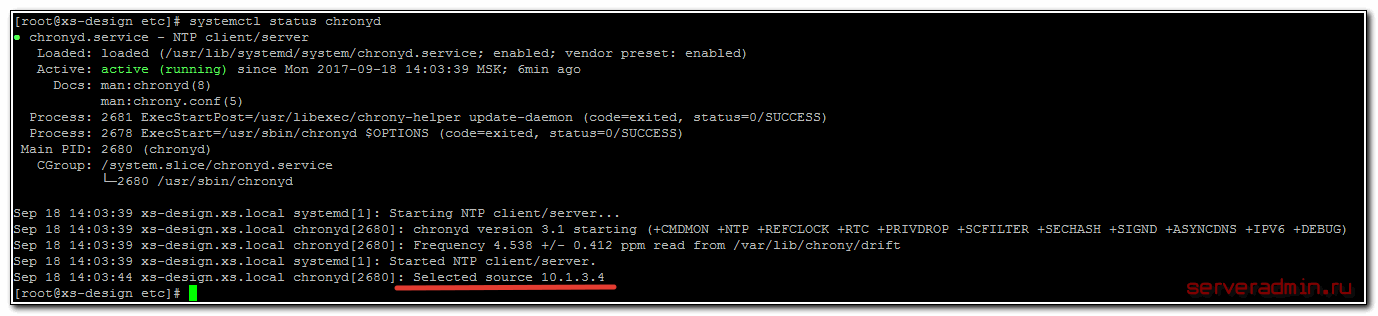
Устанавливаем софт, который понадобится для дальнейшей работы.
# yum install realmd sssd sssd-libwbclient oddjob oddjob-mkhomedir adcli samba-common samba-common-tools
Делаем проверку перед вводом в домен.
# realm discover XS.LOCAL xs.local type: kerberos realm-name: XS.LOCAL domain-name: xs.local configured: no server-software: active-directory client-software: sssd required-package: oddjob required-package: oddjob-mkhomedir required-package: sssd required-package: adcli required-package: samba-common-tools
Заводим в домен.
# realm join -U admin51 XS.LOCAL Password for admin51:
Если не получили никакой ошибки, значит все прошло нормально. Можно зайти на контроллер домена и проверить, появился ли наш linux сервер в домене.
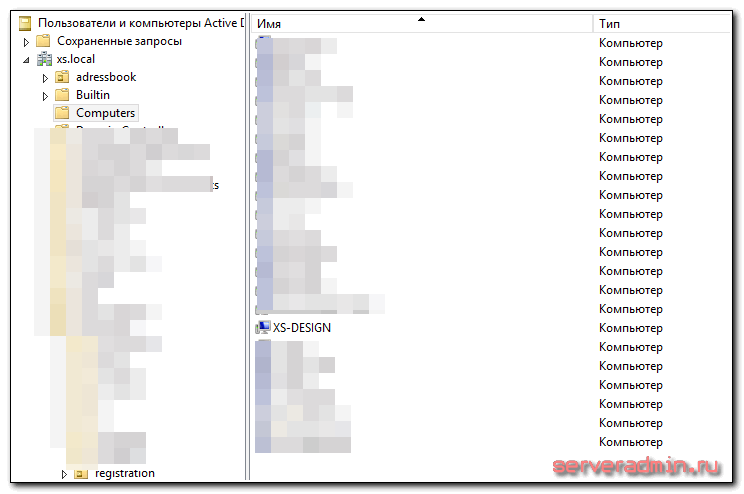
Проверьте на самом сервере, что он нормально обращается к домену и получает информацию об учетных записях. Показываю на примере доменной учетной записи control.
# id control@xs.local uid=185001305(control@xs.local) gid=185000513(пользователи домена@xs.local) groups=185000513(пользователи домена@xs.local),185001329(gr_y@xs.local),185001651(gr_sams2@xs.local),185001327(gr_z@xs.local)
Еще несколько проверок.
# realm list
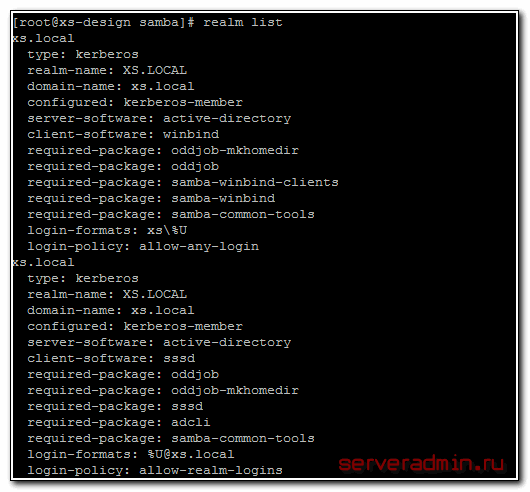
# adcli info xs.local
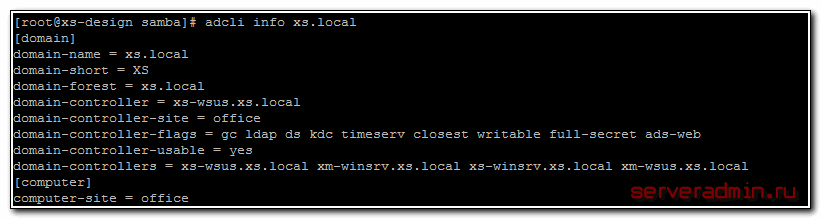
Сервер завели в домен. Приступаем к основному — настройке samba с интеграцией в AD.
Настройка Samba с интеграцией в AD через sssd
Устанавливаем сам файловый сервер самба.
# yum install samba
Рисуем ему примерно такой конфиг.
# cat /etc/samba/smb.conf
[global]
workgroup = XS
server string = Samba Server Version %v
log file = /var/log/samba/log.%m
log level =3
max log size = 500
security = ads
encrypt passwords = yes
passdb backend = tdbsam
realm = XS.LOCAL
load printers = no
cups options = raw
printcap name = /dev/null
[shara]
comment = My shared folder
path = /mnt/shara
public = no
writable = yes
guest ok = no
valid users = @"gr_it@xs.local"Запускаем службу smb.service и добавляем в автозагрузку.
# systemctl start smb.service # systemctl enable smb.service
Теперь идем проверять подключение к сетевому диску с какой-нибудь виндовой машины. Здесь меня ждало полное разочарование. Ничего не работало. Я бился над решение проблемы примерно 2 дня, но не смог победить. Перелопатил весь гугл по запросу «sssd samba», но не смог заставить работать эту связку.
Через поиск нашел как людей, которые бились над решением проблемы с теми же ошибками, что и у меня, так и тех у кого все работало нормально. Я проверил все гайды и конфиги, где люди говорили, что такая связка работает, но у меня она все равно не работала. Видел сообщения людей, которые так же как я, не смогли победить ошибки. Думаю, проблема кроется в различных версиях софта.
Мне стало жаль тратить время на поиски готового решения с sssd, хотя мне очень хотелось получить рабочий вариант, так как с winbind достаточно часто возникают проблемы. Я надеялся от них избавиться переходом на sssd, но не получилось. Статью не стал переделывать, сохранив то, что уже настроил. Может быть у вас заработает.
Попутно узнал, что sssd не поддерживает NTLM авторизацию, только kerberos. Я не знаю, по какой причине, но у меня самба, судя по логам, упорно пыталась авторизовать пользователя по ntlm. В итоге, я прекратил попытки и вернулся к старому проверенному варианту с winbind. Далее расскажу, как настроить файловый сервер samba для работы в домене windows с помощью winbind.
Вводим CentOS 7 в домен с помощью winbind
Если у вас виртуальная машина, проще установить ее с нуля. Если не хочется по какой-то причине, можно просто удалить все установленные ранее пакеты через команду yum remove. Я поступил именно так.
Устанавливаем недостающие пакеты:
# yum install samba-winbind samba-winbind-clients samba pam_krb5 krb5-workstation chrony
Не забудьте о настройке синхронизации времени, которую мы делали на предыдущих шагах. Надо это проделать, если вы сразу начали настройку с данного пункта. Так же убедитесь, что все в порядке с dns, и контроллеры домена пингуются по именам.
Формируем конфиг для kerberos.
# authconfig --enablekrb5 --krb5kdc=xs-winsrv.xs.local --krb5adminserver=xs-winsrv.xs.local --krb5realm=XS-WINSRV.XS.LOCAL --enablewinbind --enablewinbindauth --smbsecurity=ads --smbrealm=XS.LOCAL --smbservers=xs-winsrv.xs.local --smbworkgroup=XS --winbindtemplatehomedir=/home/%U --winbindtemplateshell=/bin/bash --enablemkhomedir --enablewinbindusedefaultdomain --update
Для удобства дублирую таблицу с информацией, чтобы не пришлось скролить страницу вверх.
| xs.local | название домена |
| 10.1.3.4 | ip адрес контроллера домена |
| xs-winsrv.xs.local | полное имя контроллера домена |
| xs-design | имя сервера centos, который вводим в домен |
| admin51 | учетная запись администратора домена |
Вывод после работы команды у меня такой:
Job for winbind.service failed because the control process exited with error code. See "systemctl status winbind.service" and "journalctl -xe" for details.
Это не страшно, продолжаем настройку. Заводим сервер с CentOS в домен:
# net ads join -U admin51
На выходе получил:
Enter admin51's password: Using short domain name -- XS Joined 'XS-DESIGN' to dns domain 'xs.local' No DNS domain configured for xs-design. Unable to perform DNS Update. DNS update failed: NT_STATUS_INVALID_PARAMETER
В принципе, ничего страшного. Нам придется самим создать A запись на DNS сервере. Я не понимаю, почему иногда она не создается автоматически. Во время написания статьи, я использовал один сервер, у него не было этой ошибки при вводе в домен. Когда проверял статью на втором сервере, получил эту ошибку. Проверяем на контроллере домена в списке компьютеров наш сервер и создаем руками А запись, соответствующую имени сервера и его IP адресу.
Теперь рисуем конфиг для самбы примерно такой.
# mcedit /etc/samba/smb.conf
[global]
workgroup = XS
password server = xs-winsrv.xs.local
realm = XS.LOCAL
security = ads
idmap config * : range = 16777216-33554431
template homedir = /home/%U
template shell = /bin/bash
kerberos method = secrets only
winbind use default domain = true
winbind offline logon = false
passdb backend = tdbsam
load printers = no
show add printer wizard = no
printcap name = /dev/null
disable spoolss = yes
domain master = no
local master = no
preferred master = no
os level = 1
log level = 3
log file = /var/log/samba/log.%m
[shara]
path = /mnt/shara
writeable = yes
browsable = yes
valid users = "@XSПользователи домена"
admin users = "@XSАдминистраторы домена"
create mask = 0600
directory mask = 0700У меня русский язык на контроллере домена, поэтому и имена групп на русском. Проблем с этим не возникает. Не забудьте создать директорию /mnt/shara.
Запускаем samba и winbind и добавляем в автозагрузку.
# systemctl start winbind # systemctl start smb.service # systemctl enable winbind # systemctl enable smb.service
Выполняем ряд проверок, чтобы убедиться, что все в порядке, winbind работает и samba будет получать актуальную информацию о пользователях и группах домена.
# wbinfo -t checking the trust secret for domain XS via RPC calls succeeded
# wbinfo -u # wbinfo -g
Последние две команды должны вывести список всех пользователей и групп домена.
Проверим теперь авторизацию в домене.
# wbinfo -a XS\control%'pass' plaintext password authentication succeeded challenge/response password authentication succeeded
В данном случае control — имя пользователя домена, pass — его пароль. Успешная проверка выглядит так, как у меня. В завершении проверок посмотрим, корректно ли система сопоставляет доменные учетные записи локальным.
# id control uid=16777216(control) gid=16777220(пользователи домена) groups=16777220(пользователи домена),16777221(gr_z),16777222(gr_sams2),16777223(gr_y),16777217(BUILTINusers)
Все в порядке. Теперь все готово для корректной работы файлового сервера на основе Samba с доменными учетными записями. В завершении настроек, сделаем администратора домена владельцем нашей шары.
# chown admin51:'пользователи домена' /mnt/shara
Проверяем, что получилось.
# ll /mnt total 0 drwxr-xr-x 2 admin51 пользователи домена 6 Sep 27 17:15 shara
Уберем доступ на чтение у всех остальных, оставим полные права для пользователя admin51 и на чтение у пользователей домена.
# chmod 0750 /mnt/shara
Идем на любую виндовую машину и пробуем зайти на шару по адресу \ip-адрес-сервера. Попадаем на нашу шару.Если не получилось зайти, проверьте настройки iptables. На время отладки можно их отключить. Так же убедитесь, что у вас запущена служба smb.service.
Смотрим расширенные параметры безопасности:
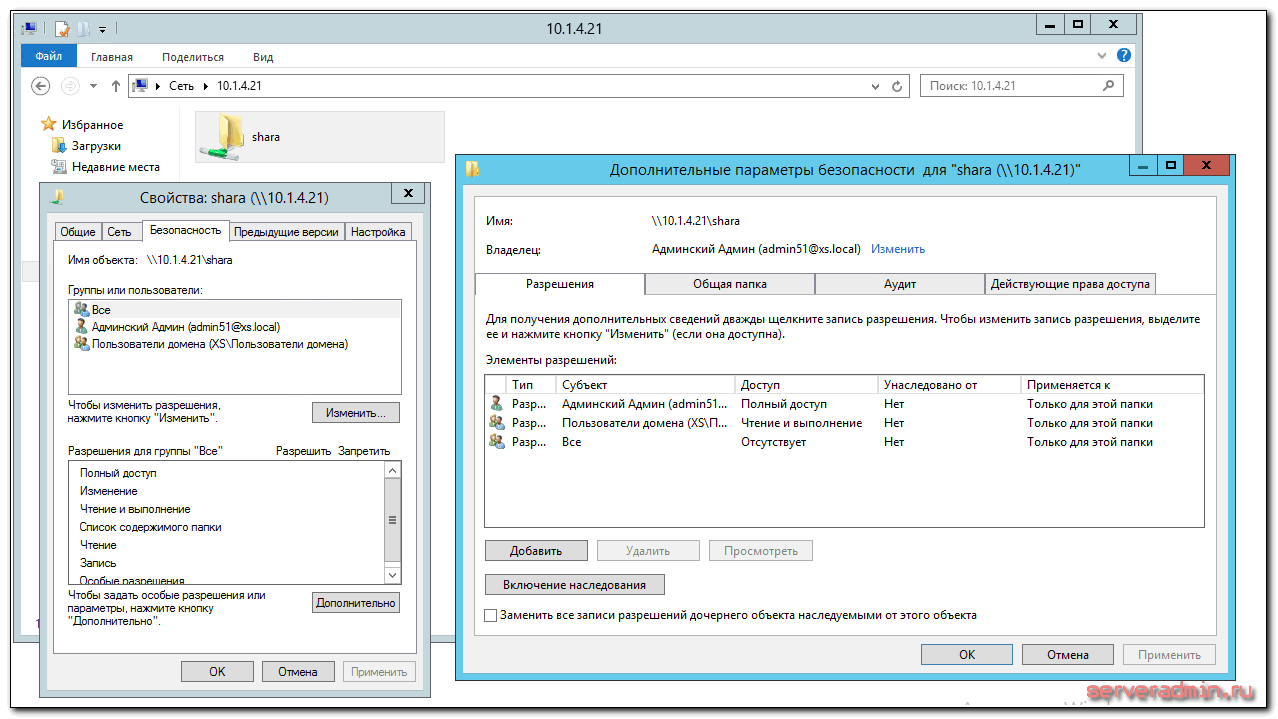
Получилось то, что хотели. Управлять правами доступа можно через windows acl с любой машины windows, где учетная запись пользователя домена будет обладать необходимыми правами. Если по какой-то причине это не получится (а я с такими ситуациями сталкивался достаточно часто), на помощь придут консольные утилиты getfacl для проверки прав и setfacl для изменения прав. Документация по этим командам есть в сети и легко ищется. Я рекомендую всегда использовать эти команды, когда вы выполняете изменение прав по большому дереву каталогов. Через консоль выставление прав будет выполнено раз в 5-10 быстрее, чем через windows acl. На больших файловых архивах разница может быть в десятки минут или даже часы.
Сделаю небольшое пояснение по правам доступа в файловом сервере samba. Вопрос этот сложный и объемный. Ему можно посвятить и отдельную статью. Но для полноты картины по настройке самбы, расскажу самое основное.
Как я уже ранее сказал, изменять права доступа к каталогам на файловом сервере можно с помощью команды setfacl. Давайте сейчас посмотрим на права доступа, которые установлены:
# getfacl /mnt/samba # file: mnt/shara # owner: admin51 # group: пользователи40домена user::rwx group::r-x other::---
С такими правами что-то создавать в папке сможет только пользователь admin51, а пользователи домена смогут только просматривать файлы и каталоги. Сделаем более прикладной вариант. Добавим права доступа на чтение и запись еще одной доменной группе — gr_it.
# setfacl -m g:gr_it:rwx /mnt/shara
Обращаю внимание, что иногда при копировании команд setfacl они не отрабатывают, выдавая не очень понятную ошибку:
setfacl: Option -m: Invalid argument near character 1
Наберите команду с клавиатуры, либо просто удалите и наберите снова ключ -m, он почему-то при копировании часто дает эту ошибку.
Смотрим, что получилось:
# getfacl /mnt/shara # file: mnt/shara # owner: admin51 # group: пользователи40домена user::rwx group::r-x group:gr_it:rwx mask::rwx other::---
То, что надо. Теперь пользователи группы gr_it имеют полные права на шару. Создадим одним таким пользователем папку test1 на нашей шаре и посмотрим, какие права она получит.
# getfacl /mnt/shara/test1 # file: mnt/shara/test1 # owner: user1 # group: пользователи40домена user::rwx group::--- other::---
Права на папку имеет только ее создатель и больше никто. Для того, чтобы наследовались права с вышестоящего каталога, необходимо на этот вышестоящий каталог добавить дефолтные права доступа. Примерно вот так.
# setfacl -m d:g:gr_it:rwx,d:g:'пользователи домена':rx /mnt/shara
Смотрим, что получилось:
# getfacl /mnt/shara # file: mnt/shara # owner: admin51 # group: пользователи40домена user::rwx group::r-x group:gr_it:rwx mask::rwx other::--- default:user::rwx default:group::r-x default:group:пользователи40домена:r-x default:group:gr_it:rwx default:mask::rwx default:other::---
Создадим теперь тем же пользователем еще одну папку test2 и проверим ее права.
# getfacl /mnt/shara/test2 # file: mnt/shara/test2 # owner: user # group: пользователи40домена user::rwx group::--- group:пользователи40домена:r-x group:gr_it:rwx mask::rwx other::--- default:user::rwx default:group::r-x default:group:пользователи40домена:r-x default:group:gr_it:rwx default:mask::rwx default:other::---
Применилось наследование с вышестоящих папок. Не забывайте про дефолтные права и учитывайте их при настройке прав доступа на файловом сервере.
Для удобной и корректной работы с правами доступа я обычно для крупных, корневых директорий выставляю права аккуратно через setfacl в консоли. Какие-то мелкие изменения по пользователям и группам в более низших иерархиях директорий делаю через windows acl с какой-нибудь виндовой машины.
Еще важно знать одну особенность выставления прав доступа в linux. В моей практике часто требуется дать какому-нибудь пользователю доступ в одну директорию, которая располагается там, где у пользователя нет вообще никаких прав. В windows эта проблема решается просто — даются права на конкретную папку, а пользователю кладется ярлык на эту папку. В итоге он имеет доступ к нужной директории и больше никуда.
В linux так сделать не получится. Для того, чтобы дать таким образом доступ на отдельную директорию пользователю, необходимо, чтобы по всем вышестоящим директориям у него были права на исполнение, то есть X. Их придется выставлять вручную по всем вышестоящим папкам. Результат будет такой же, как и в винде — пользователь получит доступ на чтение только в указанную папку, но для этого придется выполнить больше действий. Если не знаешь этот нюанс, можно потратить много времени, прежде чем поймешь, в чем проблема.
Заключение
Скажу откровенно — мне не нравится, как работают файловые сервера samba с интеграцией в виндовом домене. Но настраивать их приходится часто, так как востребованный функционал. Востребован в первую очередь потому, что не требует вообще никаких денег за лицензии, и работает на минимальной конфигурации железа. Вот список типичных проблем при работе самбы в домене:
- Иногда через windows acl права перестают выставляться, возникают неинформативные ошибки, по которым невозможно понять, что не так.
- Я достаточно регулярно наблюдаю ситуацию, когда слетают соответствия доменных учеток линуксовым UID. В итоге права доступа превращаются в ничего не значащий набор цифр и перестают работать.
- При переносе данных с одного сервера на другой трудно сохранить права доступа. Можно поступить вот так для копирования прав доступа, либо как-то заморочиться, чтобы на всех серверах у вас были одинаковые UID доменных учетных записей. Я не разбирал этот вопрос подробно.
Если у вас есть возможность настроить файловый сервер на windows, либо обойтись линуксом без домена, то сделайте так. Существенно упростите настройку и дальнейшую эксплуатацию.
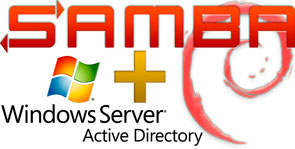
Введение (теория)

Итак, существует четыре основных метода аутентификации SMB/CIFS:
Открытым текстом. Использование данного метода крайне не рекомендуется, т.к. пароль передается не зашифрованым. Данный вид в современных системах по умолчанию — отключен. В SAMBA шифрование можно отключить глобальным параметром encrypted password = no в файле smb.conf.
LM (LAN Manager). Использовался в Windows до WinXP. В Samba включен по умолчанию.
NTLM/NTLMv2. Используется для аутентификации в рабочих группах. Samba совместима с NTLMv2. При аутентификации используются легко подбираемые хэши паролей.
Kerberos. В настоящее время, Kerberos является самой защищенной системой, используется криптография с секретным ключом. Применяется в доменах Active Directory (AD). Samba, начиная с версии 3 полноценно поддерживает данный протокол в виде клиента.
kerberos
Остановлюсь на протоколе kerberos поподробней, ибо с ним мы и будем работать в AD. В сети, использующей Kerberos существуют три основных элемента: клиент, центр выдачи ключей-квитанций (KDC – Key Distribution Center) и сервер авторизации. Два последние чаще всего являются одной машиной. По своей сути, Kerberos обеспечивает доверительное обслуживание третьей стороной — сервером Kerberos. Данный сервер является доверенным для всех объектов сети (пользователи, сервисы, машины и т.п.). Объекты сети, доверяющие другим объектам сделать какую-то операцию, в терминологии Kerberos называются — принципалами. У всех принципалов в доверенной сети имеется секретный пароль (он же ключ, он же билет, он же тикет) с сервером kerberos, который позволяет принципалам проверить, что информация от сервера kerberos и других объектов сети — действительна и тем самым принципалы и сервер Kerberos друг-друга аутентифицируют.
Коротко, работа Kerberos заключается в следующем: клиент, предоставляя свои логин/пароль обращается к KDC, если данный клиент существует и введенные данные верны, сервер ключей выдает клиенту тикет на доступ к серверу авторизации. Сервер авторизации проверяет, разрешен ли клиенту доступ клиента к сервису и если разрешен, то выдает клиенту билет на доступ к ресурсу. При этом, расхождение часов клиента и серверов не должно быть более 5 минут. На самом деле, все гораздо сложнее. О кербкрос более подробно можно почитать в приведенных ссылках в конце статьи.
До определенного времени Kerberos являлся технологией, которую разрабатывал MIT (Massachusetts Institute of Technology) для целей США и имелся запрет на экспорт данной технологии. Но вскоре в Королевском Технологическом Институте (Royal Institute of Technology — KTH) в Европе была создана свободная реализация Kerberos, известная как проект Heimdal Kerberos. В итоге, обе разработки имеют свободные реализации, как MIT Kerberos, так и Heimdal Kerberos.
Протокол Kerberos в среде Active Directory работает в купе со следующими компонентами операционной системы:
- Служба доменных имен DNS
- Служба каталога LDAP
- Протокол SMB
- Служба Kerberos
Каждая из них выполняет свою работу, но если хотя бы один из этих компонентов будет функционировать неправильно, то ввод клиента в домен будет невозможен.
Linux в домене Active Directory
Для реализации взаимодействия пользователей Windows (с их SID) и локальных пользователей UNIX (имеющих идентификаторы UID и GID) существует несколько подходов:
Каталог LDAP AD как источник проверки подлинности. Active Directory и является типичным LDAPv3-каталогом, при этом, при проверке подлинности силами LDAP имя пользователя и пароль передаются без шифрования — открытым текстом. Это, естественно, небезопасно. Для решения данной проблемы возможно использовать шифрование SSL, но добавляет определенный объем танцев с бубном при дополнительной настройке AD, а так же лишнюю нагрузку на контроллер домена. При этом Name Service Switch (NSS) работает напрямую с LDAP. Данный вид хранения информации о соответствии пользователей Windows и Linux удобен при использовании NT4 PDC организованном на SAMBA с хранением информации в базе LDAP.
Демон Winbind. При данном способе, NSS настраивается на работу с Winbind, а Winbind в свою очередь занимается «разрешением» имен пользователей (точнее идентификаторов SID) в UID и GID с помощью LDAP, RPC и/или Kerberos — вызовов и создается (кэшируется) запись о пользователе в файлах демона winbindd: winbindd_idmap.tdb и winbindd_cache.tdb. Данный способ мы и будем рассматривать.
Если для получения информации о пользователях не используется LDAP Active Directory, каждый сервер SAMBA — член Active Directory поддерживает свою уникальную базу данных присоединений пользователей. Это значит, что почти бесспорным является тот факт, что пользователь, имеющий доступ к двум серверам — членам домена не имеет того же самого UID/GID на обоих серверах, в тоже время это прозрачно для пользователя сети Windows, потому что мы разграничиваем доступ к ресурсам на основании имен пользователей и групп, а не на основании UID и GID. Данные о пользователях хранятся (кэшируются) в файлах winbindd_idmap.tdb и winbindd_cache.tdb.
Введение Linux в домен Active Directory
Исходные данные
NetBIOS имя домена — AD
Полное имя домена — AD.local
Имена контроллеров домена — dc.AD.local и dc2.AD.local
IP контроллеров домена — 10.0.0.2 и 10.0.0.1 соответственно
Адресация локальной сети — 10.0.0.1/24 (он же 10.0.0.1/255.255.255.0)
IP SAMBA-сервера — 10.0.0.11
Имя SAMBA-сервера — files.AD.local
Подготовка системы
Пример включения в домен буду рассматривать на Debian 6. Все нижеуказанные шаги можно вполне применить к другому дистрибутиву. Samba предоставляет собой три демона: smbd, nmbd и winbindd. smbd — отвечает за общий доступ к файлам и принтерам, nmbd – за разрешение имен по протоколу SMB/CIFS, регистрацию компьютера в сети и некоторые другие задачи, которые на текущий момент нам не интересны, winbindd обеспечивает связь с контроллером домена Active Directory и аутентификацию пользователей домена. В Debian, демоны smbd и nmbd содержатся в пакете samba, а winbindd – в пакете winbind. Кроме демона winbind в последнем пакете содержится утилита net (кстати, очень похожа на одноименную утилиту от Win), позволяющую выполнять множество административных задач, в том числе присоединение машины к домену AD.
1. Установим пакеты samba и winbind (мне так же понадобилось установить пакет smbclient для использования rpcclient для управления принтерами и tdb-tools для tdbackup для управления базами tdb, в которых SAMBA хранит свои настройки при подключении к домену).
2. Настроим файл hosts, задав полное доменное имя (FQDN) для сервера и проверим сделанные настройки командой hostname:
root@files:~# cat /etc/hosts 127.0.0.1 localhost 127.0.1.1 files.AD.local files root@files:~# hostname -f files.AD.local
3. Настроим файл /etc/resolv.conf, задав полное имя домена для автоматической подстановки к именам хостов и адреса DNS серверов локальной сети (более подробно об этом файле в статье Настройка сети в Linux):
root@files:~# cat /etc/resolv.conf domain AD.local search AD.local nameserver 10.0.0.2 nameserver 10.0.0.1
4. Настроим файл Name Service Switch — /etc/nsswitch.conf для указания в каком порядке NSS осуществляет поиск имен пользователей, паролей, хостов, сетей и т. д. (указаны только модифицированные строки):
root@files:~# cat /etc/nsswitch.conf passwd: compat winbind group: compat winbind shadow: compat winbind hosts: files dns wins ..............
Согласно приведенных настроек, при поиске имен пользователей, групп и паролей Linux будет последовательно обращаться к встроенной базе данных (файлам /etc/passwd, /etc/group, /etc/shadow), затем – к демону winbind. При разрешении имени хоста сначала будет использоваться файл /etc/hosts, затем DNS и, в последнюю очередь, служба имен NetBIOS. Это может пригодиться, если в вашей сети есть хосты, не зарегистрированные в DNS, но имеющие имена NetBIOS, к примеру, компьютеры под управлением Windows в составе рабочей группы.
Настройка SAMBA
1. Проверим, поддерживает ли установленный пакет работу с протоколом Kerberos и каталогом LDAP:
root@files:~# smbd -b | grep KRB HAVE_KRB5_H HAVE_KRB5_LOCATE_PLUGIN_H HAVE_ADDRTYPE_IN_KRB5_ADDRESS HAVE_DECL_KRB5_AUTH_CON_SET_REQ_CKSUMTYPE HAVE_DECL_KRB5_GET_CREDENTIALS_FOR_USER HAVE_INITIALIZE_KRB5_ERROR_TABLE HAVE_KRB5 HAVE_KRB5_AUTH_CON_SETUSERUSERKEY HAVE_KRB5_AUTH_CON_SET_REQ_CKSUMTYPE HAVE_KRB5_C_ENCTYPE_COMPARE HAVE_KRB5_C_VERIFY_CHECKSUM HAVE_KRB5_DEPRECATED_WITH_IDENTIFIER HAVE_KRB5_ENCRYPT_BLOCK HAVE_KRB5_ENCRYPT_DATA HAVE_KRB5_ENCTYPE_TO_STRING HAVE_KRB5_ENCTYPE_TO_STRING_WITH_SIZE_T_ARG HAVE_KRB5_FREE_DATA_CONTENTS HAVE_KRB5_FREE_HOST_REALM HAVE_KRB5_FREE_KEYTAB_ENTRY_CONTENTS HAVE_KRB5_FREE_UNPARSED_NAME HAVE_KRB5_FWD_TGT_CREDS HAVE_KRB5_GET_CREDENTIALS_FOR_USER HAVE_KRB5_GET_HOST_REALM HAVE_KRB5_GET_INIT_CREDS_OPT_ALLOC HAVE_KRB5_GET_INIT_CREDS_OPT_FREE HAVE_KRB5_GET_PERMITTED_ENCTYPES HAVE_KRB5_GET_RENEWED_CREDS HAVE_KRB5_KEYBLOCK_IN_CREDS HAVE_KRB5_KEYTAB_ENTRY_KEY HAVE_KRB5_KEYUADE_APP_DATA_CKSUM HAVE_KRB5_KT_FREE_ENTRY HAVE_KRB5_LOCATE_KDC HAVE_KRB5_MK_REQ_EXTENDED HAVE_KRB5_PRINCIPAL2SALT HAVE_KRB5_PRINCIPAL_COMPARE_ANY_REALM HAVE_KRB5_PRINC_COMPONENT HAVE_KRB5_PRINC_REALM HAVE_KRB5_SET_DEFAULT_TGS_ENCTYPES HAVE_KRB5_SET_DEFAULT_TGS_KTYPES HAVE_KRB5_SET_REAL_TIME HAVE_KRB5_STRING_TO_KEY HAVE_KRB5_TKT_ENC_PART2 HAVE_KRB5_USE_ENCTYPE HAVE_KRB5_VERIFY_CHECKSUM HAVE_LIBGSSAPI_KRB5 HAVE_LIBKRB5 HAVE_MAGIC_IN_KRB5_ADDRESS HAVE_SHORT_KRB5_MK_ERROR_INTERFACE HAVE_TICKET_POINTER_IN_KRB5_AP_REQ KRB5_CREDS_OPT_FREE_REQUIRES_CONTEXT KRB5_TICKET_HAS_KEYINFO KRB5_VERIFY_CHECKSUM_ARGS root@files:~# smbd -b | grep LDAP HAVE_LDAP_H HAVE_LDAP HAVE_LDAP_ADD_RESULT_ENTRY HAVE_LDAP_INIT HAVE_LDAP_INITIALIZE HAVE_LDAP_SASL_WRAPPING HAVE_LDAP_SET_REBIND_PROC HAVE_LIBLDAP LDAP_SET_REBIND_PROC_ARGS
Если у вас вывод похож на указанный значит все ок. Если вывод не содержит строчек с надписями KRB5 и LDAP, значит нужно скачать исходники и собрать демон с поддержкой Kerberos. Как собирать ПО из исходников — я писал в статье Управление программным обеспечением в Linux.
2. Настроим САМБА для ввода в домен
root@files:~# # переместим оригинальный файл для ознакомления в будущем
root@files:~# mv /etc/samba/smb.conf /etc/samba/smb.conf.orig
root@files:~#
root@files:~# # создадим файл, следующего содержания,
root@files:~# # в котором будут содержаться комментарии:
root@files:~#
root@files:~# cat /etc/samba/smb.conf.comment
[global]
# NetBIOS-имя хоста (должно совпадать с значением в hosts)
netbios name = FILES
# уровень безопасности (ads - член домена AD)
security = ads
# NetBIOS имя домена
workgroup = AD
# область работы kerberos
# (совпадает с именем домена и записывается прописными буквами)
realm = AD.LOCAL
# метод аутентификации smbd (с помощью winbind)
auth methods = winbind
# имена сервера паролей - КД
password server = dc.ad.local dc2.ad.local
# настройки демона winbind:
# мапить пользователей на следующий диапазон ЮИД
idmap uid = 10000-20000
# мапить группы на следующий диапазон ГИД
idmap gid = 10000-20000
# разделитель домена и объекта
winbind separator = ^
# разрешить приложениям (например passwd) перечислять пользователей
# и группы из домена AD (необязательно)
winbind enum users = Yes
winbind enum groups = Yes
# разрешить сторонним приложениям ссылаться на пользователей AD
# как на локальных, не указывая имя домена и символ-разделитель
winbind use default domain = yes
# разрешить кэширование авторизованных пользователей
# (на случай, если КД станет недоступен) - на время настройки лучше отключить
#winbind offline logon = yes
# НЕ заставлять nmbd-сервер быть мастер-сервером Wins
preferred master = No
# оприеделить лог-файл (по умолчанию - сислог)
log file = /var/log/samba/log.new
# уровень логирования (можно менять от 0-минимальный до 9 - максимальный)
log level = 3
# действие при крушении демона
panic action = /usr/share/samba/panic-action %d
# принтеры нам не нужны
#load printers = no
#show add printer wizard = no
#disable spoolss = yes
# принтеры нам нужны
printing = CUPS
cups options = raw
show add printer wizard = yes
# использовать только порт 139
# (немного ускоряет обращения и избавляет от некоторых ошибок в логе)
smb ports = 139
# файл ручного мапинга пользователей
username map = /etc/samba/smbusers
# ускорим работу самба
socket options = TCP_NODELAY SO_RCVBUF=8192 SO_SNDBUF=8192
root@files:~# # проверим корректность файла и сформируем итоговый конфигурационный файл
root@files:~# testparm -s /etc/samba/smb.conf.comment > /etc/samba/smb.conf
Load smb config files from /etc/samba/smb.conf.comment
rlimit_max: rlimit_max (1024) below minimum Windows limit (16384)
Loaded services file OK.
Server role: ROLE_DOMAIN_MEMBER
В документации Samba указывается, что параметр password server не обязателен, поскольку Samba умеет находить сервер паролей, используя SRV-записи DNS. Однако автоопределение сервера паролей срабатывает не всегда, особенно в старых версиях Samba. В Windows 200x для отделения имени домена от имени пользователя используется обратная косая черта. В Linux это может привести к проблемам, поскольку данный символ трактуется как служебный, для решения данной проблемы введен параметр winbind separator, заменяющий на указанный символ.
После проведенных тестов, можно однозначно утвердить, что указанный параметр socket options однозначно в разы ускоряет работу samba.
3. Удаляем если есть (или переносим в резервные копии) файлы из /var/lib/samba/*.tdb. Данное действие актуально, если самба ранее была подключена к домену, т.к. в данных файлах хранятся кэш настроек SAMBA. Описание каждого файла можно почитать по ссылкам в конце статьи.
4. Синхронизируем время
Для корректной работы SAMBA, как клиента домена Active Directory, расхождение часов не должно превышать 5 минут. Точнее сказать — этого требует протокол Kerberos. Для решения вопроса синхронизации времени я предлагаю использовать демона ntpd. Как его установить я описывал в статье Сервер точного времени на Linux, поэтому ограничусь приведением рабочего конфига для клиента сети Windows:
root@files:~# cat /etc/ntp.conf server dc.ad.local server dc2.ad.local restrict default ignore restrict dc.ad.local noquery notrap restrict dc2.ad.local noquery notrap restrict 127.0.0.1 nomodify notrap
Для синхронизации времени можно использовать, так же команду net time set в cron.
На данном этапе можно перегрузить машину для применения всего выше сделанного.
Ввод SAMBA в домен Active Directory
После загрузки машины — убеждаемся, что время не отстаёт от доменного и выполняем команду:
root@files:~# net ads join -U domain_admin Enter domain_admin's password: Using short domain name -- AD Joined 'FILES' to realm 'ad.local'
Вместо учетной записи «domain_admin» необходимо использовать имя пользователя с правом присоединения компьютера к домену. Стоит обратить внимание, что если в конфиге «самба» не указан параметр winbind use default domain, то имя пользователя необходимо вводить в формате domain_admin@AD.LOCAL. Сообщения выводимые после выполнения команды обозначают следующее: Using short domain name — AD и Joined ‘FILES’ to realm ‘ad.local’ указывают на удачный ввод в домен. Если после выполнения команды не было ошибки Join to domain is not valid, значит скорее всего, ввод в домен произведен успешно.
У меня при первой попытке вывалилось сообщение
[2011/07/31 01:52:14.769838, 0] libads/kerberos.c:333(ads_kinit_password) kerberos_kinit_password FILES$@AD.LOCAL failed: Preauthentication failed
но тем не менее сервер был включен в домен. В списках рассылки видел, что эта ошибка связана с некорректной работой библиотек отвечающих за Kerberos. Как избавиться от ошибки — решения не нашел. 
Далее, для корректной работы SAMBA с доменной аутентификацией Active Directory, необходимо перезапустить демонов samba и winbind, после чего можно просмотреть список доменных учетных записей:
root@files:~# # попытка получить список пользователей до перезапуска служб root@files:~# wbinfo -u Error looking up domain users root@files:~# # перезапуск служб root@files:~# service samba restart Stopping Samba daemons: nmbd smbd. Starting Samba daemons: nmbd smbd. files ~ # service winbind restart Stopping the Winbind daemon: winbind. Starting the Winbind daemon: winbind. root@files:~# # попытка получить список пользователей после перезапуска служб root@files:~# wbinfo -u FILES^nobody guest administrator krbtgt domain_user1 domain_user2 ... root@files:~# # попытка получить информацию о пользователе после перезапуска служб root@files:~# id domain_user13 uid=10002(domain_user13) gid=10002(domain users) группы=10002(domain users),10007(it),10010(акцизный склад),10011(sql_ts),10006(it-dep),10007(it),10001(BUILTIN^users) root@samba:~# getent passwd domain_user11 domain_user11:*:10002:10009::/home/AD/domain_user11:/bin/false
Все. После данных манипуляций наш Linux — в домене AD. И через сетевое окружение можно на него зайти без ввода пароля, только там не будет расшаренных ресурсов, их мы создадим позднее.
Диагностика SAMBA при включении в домен AD
Если включение в домен завершилось ошибкой, необходимо:
- Проверить настройки DNS на Linux и убедиться, что команда hostname -f выводит корректное FQDN-имя хоста.
- Проверить, в состоянии ли утилиты nslookup или dig разрешить имя КД Active Directory в IP.
- Проверить, поддерживает ли установленный пакет samba работу с Kerberos и LDAP.
- Если вышеуказанные шаги не помогли, можно выполнить тестовое подключение к домену с увеличенным значением log level(параметр -d увеличивает уровень журналирования), тем самым выявив ошибку подключения:
- net ads testjoin -d 10 -Udomain_admin
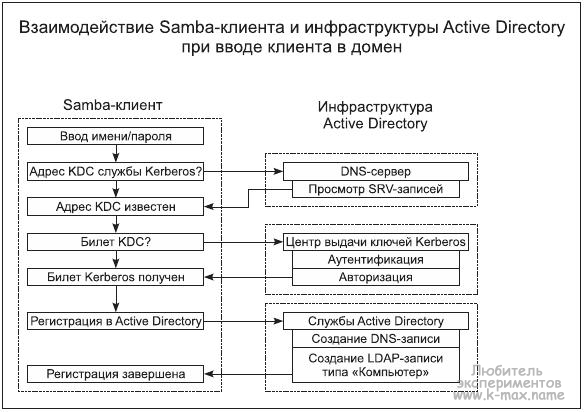
Существует распространенное заблуждение, что Linux (samba) при входе в домен не в состоянии самостоятельно получить первую квитанцию от центра ключей Kerberos. Это заблуждение возникло потому что в официальном руководстве по SAMBA в одном из подготовительных шагов при введении SAMBA в AD приводится настройка файла /etc/krb5.conf и вызовов команды kinit. Данный файл содержит параметры автономного клиента Kerberos в локальной Linux и утилита linit использует именно настройки из файла /etc/krb5.conf.
Соответственно, настройка krb5.conf и выполнение kinit необходимо исключительно для тестирования связи с сервером Kerberos и выполнять эти настройки совсем не обязательно. Samba может самостоятельно выполнять весь цикл взаимодействия KDC, включая обновление квитанций по истечению срока их действия без применения сторонних утилит. Чтобы библиотеки Kerberos, которые использует самба для взаимодействия с KDC корректно были настроены и работали, SAMBA создает на базе информации из файла smb.conf файл /var/run/samba/smb_krb5/krb5.conf.AD, который и заменяет стандартный /etc/krb5.conf.
Создание разделяемых ресурсов SAMBA в домене Active Directory
Введение
Чтобы сразу избавить от ошибок в будущем при организации разделяемых ресурсов, хочу сказать, что при описании ресурсов в SAMBA конечный доступ к файлам и папкам определяется двумя параметрами. Первое — это параметры доступа, указанные в параметрах разделяемого ресурса, второе — права доступа к файловой системе. При этом, по-умолчанию, все пользователи самба обращаются к файловой системе с правами группы «остальные», если в samba не указано иное (например подключившийся пользователь не мапится в локального пользователя UNIX). То есть, кроме того, что самба определяет права доступа к разделяемому ресурсу, она может подключающемуся пользователю назначить соответствие системному локальному пользователю Linux, так, что подключившийся пользователь будет получать доступ к файловой системе с правами какого-либо примапленного (читай — назначенного, образовано от англ. mapping присоединение) локального пользователя Linux.
Это чем-то похоже на организацию доступа к файлам в Windows, в которой тек же есть права доступа к файловой системе (вкладка «Безопасность») и права доступа к разделяемому ресурсу (вкладка «Доступ»).
Права файловой системы я рассматривал в статье Права доступа в Linux, т.к. эта тема очень актуальна для текущей статьи, напомню в двух словах о правах… Итак, права в Linux определяются тремя возможностями (чтение, запись и исполнение) для трёх групп пользователей (владелец, группа, все остальные). При этом семантика, применения прав к файлам и каталогам несколько расходится. Приведу небольшую таблицу с описанием прав доступа по отношению к файлам/каталогам:
| Право | Для файла | Для каталога |
| Чтение (r или 4) | Чтение содержимого файла. | Просмотр содержимого каталога. Чтение списка файлов и подкаталогов. |
| Запись (w или 2) | Изменение содержимого файла или удаление файла. | Изменение списка файлов и подкаталогов. В том числе удаление, переименование файлов и подкаталогов. |
| Исполнение (x или 1) | Исполнение содержимого файла, как соответствующего набора команд. | Вход в каталог и вход в подкаталоги каталога. |
Файловый сервер
Общий ресурс только на чтение
Для создания ресурса на чтение, достаточно добавить в smb.conf строки:
[root@files ~]# # определим общий ресурс [root@files ~]# grep бмен -A4 /etc/samba/smb.conf.comment [Обменник] # путь к каталогу path = /shares/obmen # комментарий к ресурсу comment = Общий ресурс на чтение на сервере Samba [root@files ~]# # создадим каталог с правами: [root@files ~]# ls -ld /shares/obmen/ drwxr-xr-x 2 root root 4096 Июл 31 20:07 /shares/obmen/
из листинга видно, что владелец и группа каталога — root и права каталога — rwxr-xr-x. Соответственно, полные права имеет только владелец (rwx) — root, группа же и «остальные» имеют право только на чтение и выполнение (r-xr-x). А т.к., согласно глобальных настроек SAMBA, пользователи у нас мапяться с ID в диапазоне от 10000 до 20000, соответственно, при доступе к файловой системе — пользователь обращается как «остальные», соответственно имеет права r-x. Скажу даже больше, даже если мы зададим полные права на каталог для всех (chmod a+rwx /shares/obmen), то пользователи не смогут писать в каталог, пока мы в параметрах ресурса SAMBA не зададим данное разрешение.
Общий ресурс на чтение и запись для всех (файлопомойка)
Для организации абсолютной файлопомойки мы можем пойти следующим путем:
[root@files ~]# # зададим полные права "остальным" (rwx) [root@files ~]# chmod o+rwx /shares/obmen [root@files ~]# ls -ld /shares/obmen/ drwxr-xrwx 2 root root 4096 Июл 31 20:07 /shares/obmen/ [root@files ~]# # определим возможность записи в каталог в настройках ресурса [root@files ~]# grep бмен -A6 /etc/samba/smb.conf.comment [Обменник] # путь к каталогу path = /shares/obmen # комментарий comment = Общий ресурс на сервере Samba # включает возможность записи read only = no [root@files ~]# testparm -s /etc/samba/smb.conf.comment > /etc/samba/smb.conf Load smb config files from /etc/samba/smb.conf.comment rlimit_max: rlimit_max (1024) below minimum Windows limit (16384) Processing section "[Обменник]" Loaded services file OK. WARNING: You have some share names that are longer than 12 characters. These may not be accessible to some older clients. (Eg. Windows9x, WindowsMe, and smbclient prior to Samba 3.0.) Server role: ROLE_DOMAIN_MEMBER [root@files ~]# service samba restart Stopping Samba daemons: nmbd smbd. Starting Samba daemons: nmbd smbd.
Создав указанный конфиг, при создании каталогов и файлов в разделяемом ресурсе, они будут созданы с владельцем и основной группой, к которой принадлежит создавший объекты владелец, а так же с маской по-умолчанию:
[root@files ~]# testparm -v -s /etc/samba/smb.conf.comment | grep mask
......
create mask = 0744
.......
directory mask = 0755
......
Для файлов — 0744, для каталогов — 755, то есть, при создании файлов — у группы и остальных будут отрезаны биты записи и исполнения, а при создании каталогов — биты записи:
[root@files ~]# ls -laR /shares/obmen/ /shares/obmen/: итого 12 drwxr-xrwx 3 root root 4096 Июл 31 20:39 . drwxr-xr-x 4 root root 4096 Июл 31 20:07 .. drwxr-xr-x 3 user1 domain users 4096 Июл 31 20:39 Новая папка /shares/obmen/Новая папка: итого 12 drwxr-xr-x 3 user1 domain users 4096 Июл 31 20:39 . drwxr-xrwx 3 root root 4096 Июл 31 20:39 .. drwxr-xr-x 2 user1 domain users 4096 Июл 31 20:39 Новая папка /shares/obmen/Новая папка/Новая папка: итого 12 drwxr-xr-x 2 user1 domain users 4096 Июл 31 20:39 . drwxr-xr-x 3 user1 domain users 4096 Июл 31 20:39 .. -rwxr--r-- 1 user1 domain users 3 Июл 31 20:39 Новый текстовый документ.txt -rwxr--r-- 1 user1 domain users 0 Июл 31 20:39 Новый точечный рисунок.bmp
Соответственно, удалить или изменить файл смогут либо сами владельцы файлов, либо root. Чтобы избежать этой проблемы и чтобы все пользователи могли ч/liитать и писать во все файлы, необходимо добавить следующие параметры в описание ресурса:
[root@files ~]# grep бмен -A10 /etc/samba/smb.conf.comment [Обменник] # путь к каталогу path = /shares/obmen # комментарий comment = Общий ресурс на сервере Samba # включает возможность записи read only = no # доступ всем на все create mask = 0666 directory mask = 0777 [root@files ~]# testparm -s /etc/samba/smb.conf.comment > /etc/samba/smb.conf Load smb config files from /etc/samba/smb.conf.comment rlimit_max: rlimit_max (1024) below minimum Windows limit (16384) Processing section "[Обменник]" Loaded serv5 минутices file OK. WARNING: You have some share names that are longer than 12 characters. These may not be accessible to some older clients. (Eg. Windows9x, WindowsMe, and smbclient prior to Samba 3.0.) Server role: ROLE_DOMAIN_MEMBER [root@files ~]# service samba restart Stopping Samba daemons: nmbd smbd. Starting Samba daemons: nmbd smbd.
В результате — все могут читать и все могут писать и удалять не зависимо от хозяина файла или каталога.
Общий ресурс только на чтение для определенной группы пользователей
Для создания ресурса на чтение для определенной группы пользователей, необходимо добавить в smb.conf строки:
[root@files ~]# # определим общий ресурс
[root@files ~]# grep Бух -A7 /etc/samba/smb.conf.comment
[Бухгалтерия]
# путь к каталогу
path = /shares/buh
# комментарий
comment = Каталог отдела Бухгалтерия
# определим доступ для отдельной группы пользователей
valid users = @"AD^Бухгалтерия", AD^domain_user
[root@files ~]# # создадим каталог с правами (у группы "остальные должны быть права r-x"):
[root@files ~]# ls -ld /shares/buh/
drwxr-xr-x 2 root root 4096 Июл 31 20:07 /shares/buh/
Параметр valid users определяет какой/им группе/ам пользователей или просто каким пользователям разрешен доступ к данному каталогу. Обратите внимание, что даже когда определен параметр winbind use default domain, требуется указание полного, определенного в домене имени пользователя, например valid users = @»DOMAINDomain Group». Обратите внимание так же на использование двойных кавычек. Символ ^ — возможно у вас будет другой, в зависимости от указанного в глобальном параметре winbind separator. Так же, обращаю ваше внимание, что на каталог, указанный в параметре path разделенного ресурса должны быть права не менее r-x для группы «остальные», чтобы подключенные пользователи могли читать файлы и просматривать содержимое каталога.
Общий ресурс только на чтение и запись для определенной группы пользователей
Для создания ресурса на чтение и запись для определенной группы пользователей, необходимо добавить в smb.conf строки:
[root@files ~]# # определим общий ресурс
[root@files ~]# grep Бух -A7 /etc/samba/smb.conf.comment
[Бухгалтерия]
# путь к каталогу
path = /shares/buh
# комментарий
comment = Каталог отдела Бухгалтерия
# Определим доступ для записи
read only = no
# определим доступ для отдельной группы пользователей
valid users = @"AD^Бухгалтерия", AD^domain_user
# включить наследование прав доступа
inherit permissions = Yes
[root@files ~]# # создадим каталог с правами (у группы "остальные должны быть права rwx"):
[root@files ~]# ls -ld /shares/buh/
drwxr-xrwx 2 root root 4096 Июл 31 20:07 /shares/buh/
Как видно, добавился неизвестный нам параметр inherit permissions = Yes, который задает наследовать права доступа к создаваемым файлам и каталогам от родительского. Это сделано опять же по причине того, что каталоги и файлы создаются с маской по-умолчанию.
Дополнительно
Указанные выше способы — это не единственное решение для ресурсов общего доступа для пользователей домена. Можно пойти другими путями, например назначить в файловой системе — группу-владельца каталога, поставить на каталог бит SGID для наследования владельца группы и в описании ресурса ограничиться двумя параметрами: path и read only =no.
Я, например, стараюсь использовать такую схему предоставления доступа к общим ресурсам: я стараюсь ставить права файловой системы на максимум и ограничивать доступ на уровне smb.conf и описания ресурса. То есть, права доступа на файлы у меня rw-rw-rw-, а на каталоги rwxrwxrwx и в описании ресурса я устанавливаю параметр inherit permissions для наследования указанных прав доступа. Либо можно указать параметры create mask = 0666 и directory mask = 0777, чтобы права задавались при создании файлов и каталогов. Ограничение на доступ к ресурсу через smb.conf устанавливаются параметрами valid users, write users и admin users. У этого способа так же есть дополнительный плюс. При необходимости переноса сервера на другую машину. достаточно будет сделать 3 вещи: 1. Перенести содержимое расшаренных ресурсов, 2. Назначить права 666 для файлов и 777 для каталогов и 3. Перенести Файл smb.conf. Без необходимости переноса всех баз SAMBA — tdb и отслеживания соответствия SID и локальных UID/GID.
Так же есть такой финт: в разделе [global] в smb.conf был указан параметр username map = /etc/samba/smbusers. Данный параметр очень удобен, т.к. позволяет присоединить пользователей Windows к локальным пользователям UNIX. Например, можно назначить root’ом Вашего пользователя в домене и управлять всеми общими ресурсами с полными правами:
root@samba:~# cat /etc/samba/smbusers root = AD^domain_admin
При внесении доменных пользователей в данный файл необходимо указывать полное имя в независимости от параметра winbind use default domain. Так же, возможно указать несколько пользователей или доменную группу разделенные пробелами.
Для сопоставления доменных групп по-умолчанию (т.е. таких как Domain Admins, Domain Users и др, которые создаются в SAMBA автоматом, их еще можно просмотреть командой net groupmap list или getent group) и групп UNIX, необходимо выполнить:
$ net groupmap modify ntgroup="Domain_Group" unixgroup=namegroup
Для сопоставления новых доменных групп и групп UNIX, необходимо выполнить:
$ # добавление новой группы $ net rpc group add "NewGroup" $ # сопоставление групп $ net groupmap modify ntgroup="NewGroup" unixgroup=newunixG
При этом, сопоставление сохраняется в одном из tdb файлов SAMBA.
Но! username map не работает, если в конфиге SAMBA на ресурс задан параметр valid users и пользователь, указанный в файле username map не входит в членов параметра valiud users. Чтобы обойти эту проблему, необходимо указать параметр admin users, который синтаксически аналогичен valid users, и определяет указанному пользователю работать с ресурсом в качестве пользователя root.
Кроме того, можно скрыть ресурс от общих глаз, если поставить параметр browseable = no, то ресурс не будет отображаться в проводнике, когда заходишь на сервер, но по полному пути доступ к нему будет.
Кроме стандартных прав (которых, кстати, вполне достаточно для решения основных задач по организации файлового сервера) функциональность можно расширить с помощью т.н. POSIX ACL, которые позволяют назначить права доступа нескольким владельцам или нескольким группам пользователей на уровне файловой системы. POSIX ACL ограничены всё теми же правами rwx. Полноценно редактировать права доступа аналогично Windows, например, назначать пользователю право изменения прав безопасности там возможности нет. Про данную технологию я постараюсь написать отдельную статью, а так же дам ссылки в конце — почитать о POSIX ACL.
Сервер печати в домене Active Directory
Для запуска сервера печати на нашем сервере SAMBA в домене Active Directory, необходимо проделать следующие шаги:
- Установить пакет cups (мне так же необходимо было установить пакет hplip, т.к. используются преимущественно принтеры от HP и пакет smbclient) и настроить сервер печати по вашим нуждам. Как настраивать сервер печати, я писал в статьях Сервер печати на Linux и Как работает SAMBA ч.2. Поэтому обойдусь только указанием настроек из smb.conf.
- Добавить нужные принтеры через веб-интерфейс CUPS.
- Раскомментировать в smb.confпараметры
# принтеры нам нужны printing = CUPS cups options = raw show add printer wizard = yes - Закомментировать параметры в smb.conf:
# принтеры нам не нужны #load printers = no #show add printer wizard = no #disable spoolss = yes - Добавить 2 дополнительных раздела:
[root@files ~]# grep "[printers" -A15 /etc/samba/smb.conf.comment [printers] # опишем принтеры: comment = Очередь печати SMB # включаем возможность печати printable = yes # путь к спулеру path = /var/spool/samba [print$] # опишем каталог драйверов comment = Драйверы принтера # каталог драйверов path = /var/lib/samba/printers # можно писать read only = No
- Перезапустить демонов cups, samba и winbind.
- Добавить драйверы принтеров, как было описано в статье Как работает SAMBA ч.2 (автоматическая загрузка драйверов). Естественно, загружать драйвер нужно от доменного пользователя, указанного в /etc/samba/smbusers, как root.
- По вкусу настроить параметры по умолчанию для принтера через каталог «Принтеры и Факсы» на сервере самба, ибо у меня почему-то по-умолчанию устанавливался размер бумаги — Letter.
- Пользоваться сетевой печатью.
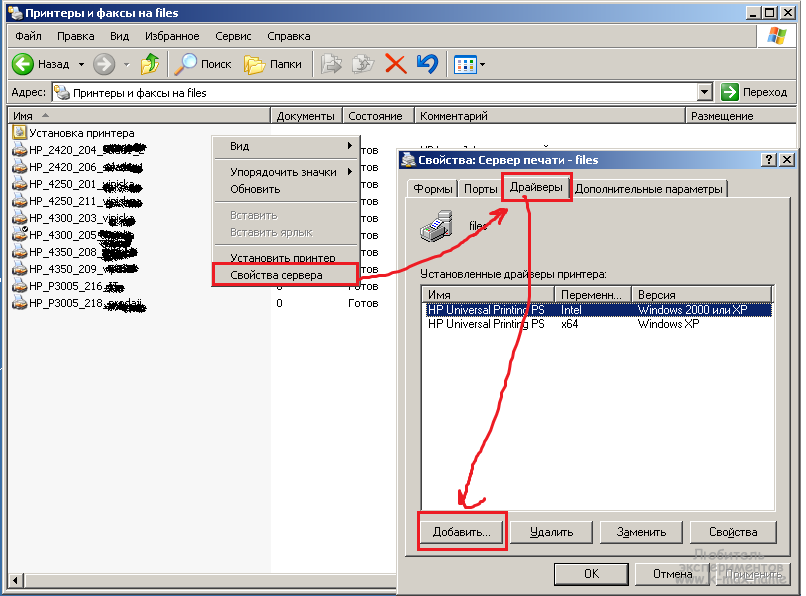
7.1. Добавить драйвер принтера через каталог «Принтеры и факсы на севере files»: ПКМ по пустому месту — Свойства сервера. Вкладка «Драйверы — Добавить»
7.2. Назначение каждому принтеру необходимого драйвера с помощью команды rpcclient, согласно инструкции: http://samba.org/samba/docs/man/Samba-HOWTO-Collection/CUPS-printing.html#id2644219. Необходимо выполнить шаги 2,3,7-15, т.к. принтеры уже у нас установлены, драйвер тоже уже добавлен на сервер. Основная команда привязки принтера к драйверу выглядела так:
rpcclient localhost -Udomain_admin%password -c / 'setdriver printer_name "HP Universal Printing PS"'
Полезные команды управления SAMBA в домене AD
$ # отобразить (-L) список расшаренных ресурсов на хосте 10.0.0.11 анонимно (-N) $ smbclient -N -L 10.0.0.11 $ # подключиться к ресурсу share хоста 10.0.0.11 с логином username и паролем passwd $ smbclient //10.0.0.11/share -Uusername%passwd $ # просмотреть содержимое tdb-базы (необходим пакет tdb-tool) $ tdbdump /var/lib/samba/secrets.tdb $ # список доменов в сети $ wbinfo --all-domains $ # информация о домене DOMAIN $ wbinfo -D DOMAIN $ # проверить связь с доменом $ wbinfo -t
Что почитать
Протокол керберос:
в оригинале: http://web.mit.edu/kerberos/
дополнительно: http://www.oszone.net/4188/Kerberos
Описание файлов TDB SAMBA
http://samba.org/samba/docs/man/Samba-HOWTO-Collection/install.html#tdbdocs
Установка драйверов принтера с помощью утилиты rpcclient в 15 шагов
http://samba.org/samba/docs/man/Samba-HOWTO-Collection/CUPS-printing.html#id2644219
Отдельное спасибо http://wiki.linuxformat.ru/ за некоторую информацию
Главнейший документ о SAMBA: http://samba.org/samba/docs/man/Samba3-HOWTO/
Самба на русском: http://www.samba-doc.ru/
POSIX ACL в оригинале: http://www.suse.de/~agruen/acl/linux-acls/online/
Резюме
Хочу подвести маленький итог сегодняшней статье. Сегодня мы удачно (или неудачно 
Upd 2011.08.11: добавил параметр socket oprions
С Уважением, Mc.Sim!
Теги: Active Directory, CUPS, Debian, kerberos, Linux, Microsoft Windows, network, SAMBA